
今回はSONAR X3 PRODUCERをインストールする(パソコンの中に入れる作業)方法をご紹介いたします。
SONAR X3 PRODUCERのパッケージを開けると、4枚のインストールディスクと、各製品のシリアル番号が記載されたカードが入っています。(4枚目はSONARのデモディスクです)

必要なものは以下です。
- インターネットに接続されているコンピューター
- SONAR X3 PRODUCERパッケージ
SONAR X3 PRODUCERを購入すると、下記のソフトがバンドルされています。
- SONAR X3 PRODUCERのインストール
- Melodyne Essentialのインストール
- Raptureのインストール
- D-Proのインストール
- Addictive Drumsのインストール、アクティベート
各製品のアクティベーションは、下記のリンク先を参照下さい。
- SONAR、Rapture、D-Proのアクティベート
これらをインストールし、アクティベーションをします。
各製品のシリアル番号が記載されたカードが入っていますので、その番号をアクティベーションの際に使用します。

1:インストールの前に、セキュリティーソフトを解除する
コンピューターでセキュリティーソフトが立ち上がっていると、インストール途中に止まってしまったり、肝心な部分だけ弾かれてしまうなどのトラブルの元になっています。ですので、解除しなくてはいけません。ポイントなのは、セキュリティーソフトは一見立ち上がっているようには見えないという点です。
今現在、コンピューターにはセキュリティーソフトが常駐している場合がほとんどです。インストールの際はパソコンのプログラム(※)を見て一時的に解除していただくか、アンインストール(消していただく)必要があります。Windowsのコンピューターにはセキュリティーソフトの体験版などが、買った当初からインストールされているケースが多いので、必要のないソフトはアンインストールしていただくほうが確実かと思います。
※ 左下Winマークをクリック → すべてのプログラムの中から探し、プログラムを終了させます。
2:ディスクを入れる
SONAR X3 PRODUCERのインストールディスクを挿入すると下の画面が出ます。「フォルダーを開いてファイルを表示」を押します。
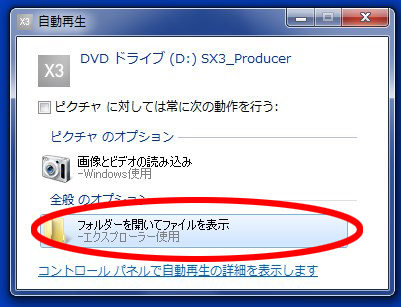
3:セットアップウィザードを立ち上げる
次の画面に移りますので、「Install」フォルダーをクリックします。
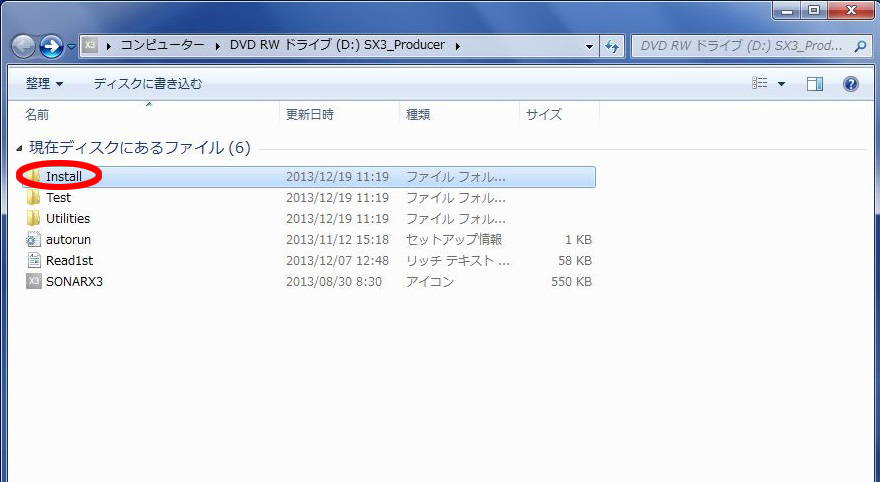
「Setup」と書かれたSONAR X3のアイコンがありますので、それをクリックします。
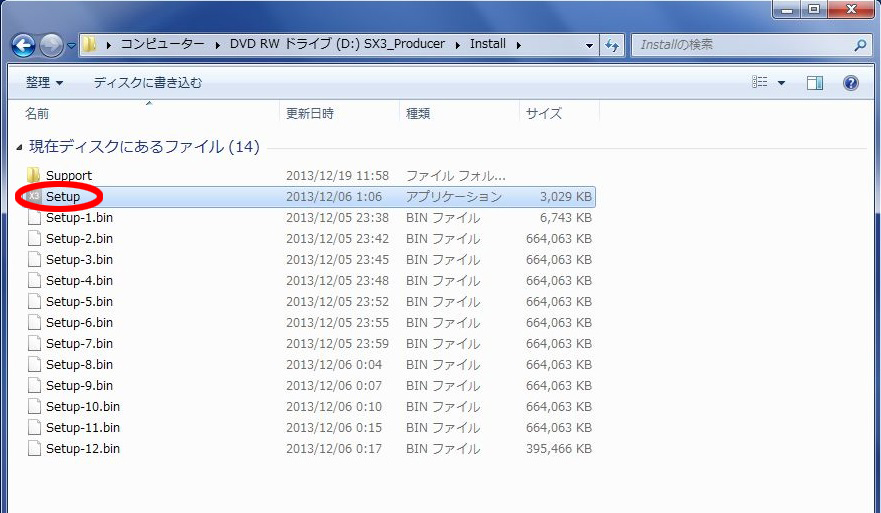
するとセットアップウィザードが立ち上がります。「次へ」をクリックします。
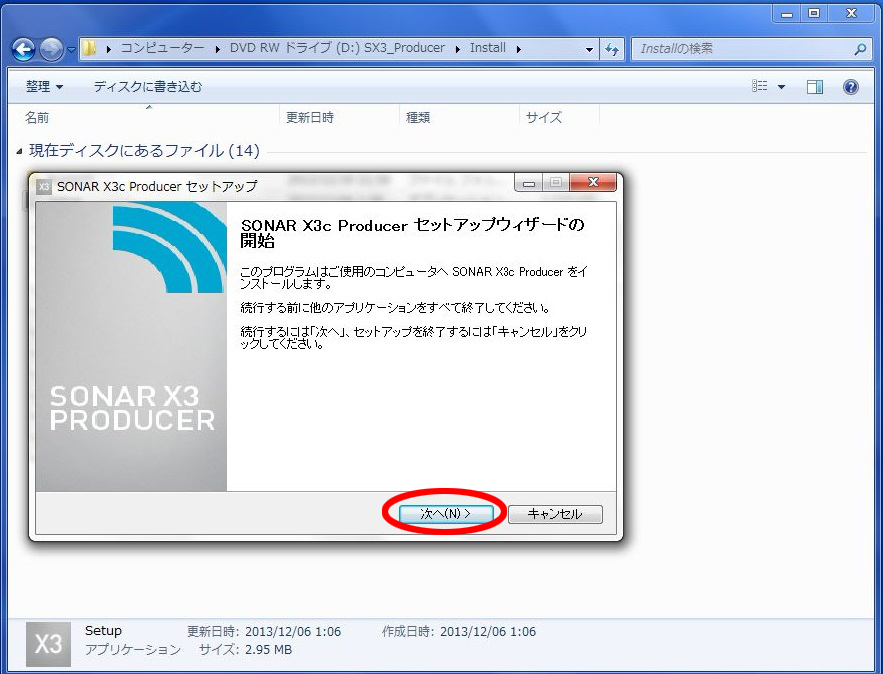
4:32ビットか64ビットを入力する
お使いのコンピューターが32ビットか、64ビットかを確かめてファイルを実行しましょう。
コンピューターに応じてどちらかを選択してください。どちらに対応しているのか、分からない場合はこちらの記事を参照下さい。
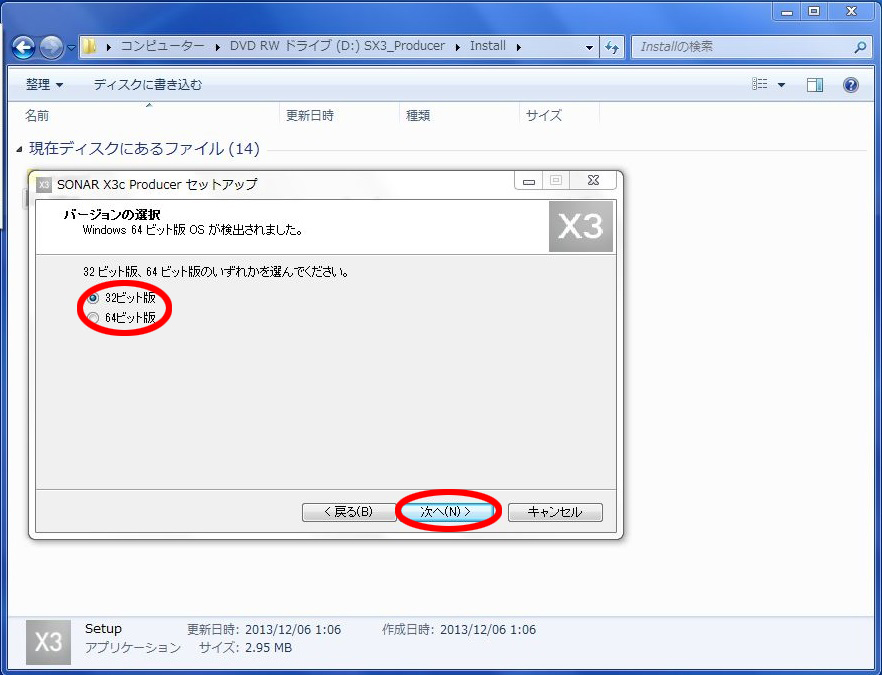
5:使用許諾契約を確認する
ソフトウェア使用許諾契約をよく読み、規約内容の同意に該当するボタンにチェックを入れます。
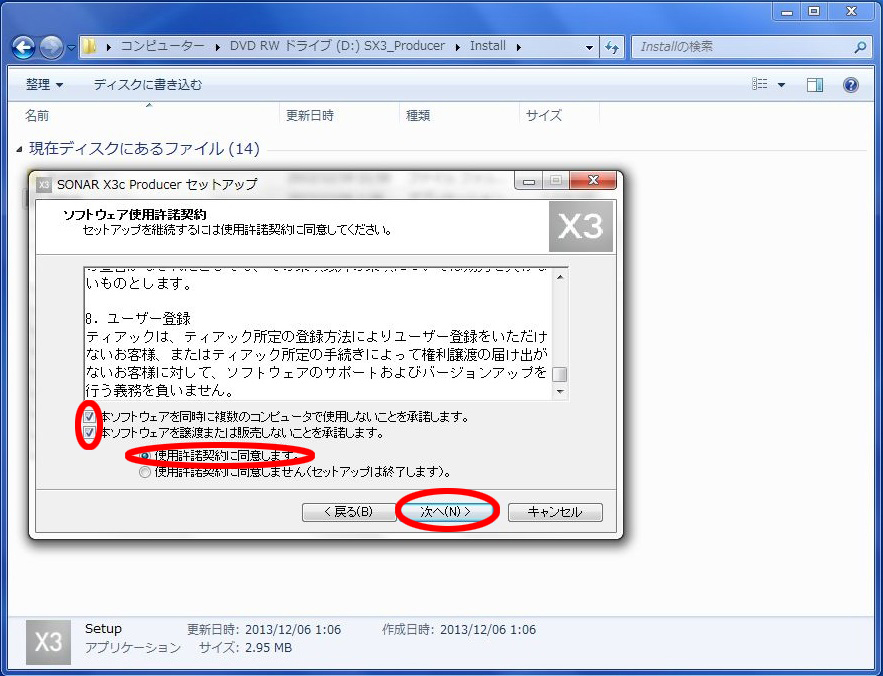
6:ユーザー情報、シリアル番号の入力
ユーザー情報を入力する項目が出てきますので、使用者名、所属(任意)、シリアル番号を入力します。シリアル番号は、同梱されているライセンスカードの「SONAR X3 PRODUCER」のシリアル番号を入力してください。
※シリアル番号は半角での入力になりますので、ご注意ください。
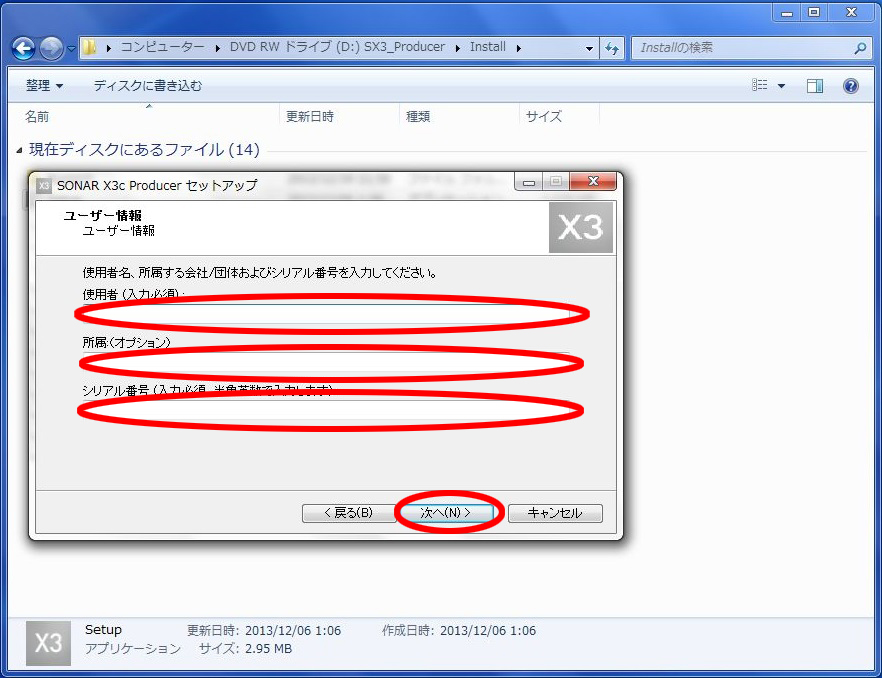
7:インストールをする内容の確認
入力がすみましたら、インストール方法の画面になります。ここでは「SONAR X3を新規でインストールする」という条件での説明になりますので、「標準」ボタンを押してインストールしましょう。
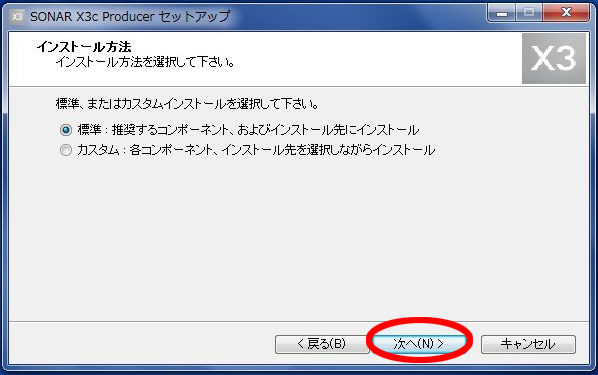
8:Melodyne Essentialのインストール
SONAR X3 PRODUCERをインストールしている最中に、Melodyneの設定画面があらわれ、インストールする際の使用言語の選択画面が出てきます。この記事でご紹介するのは日本語で説明させていただきますので、「日本語」を選択しましょう。
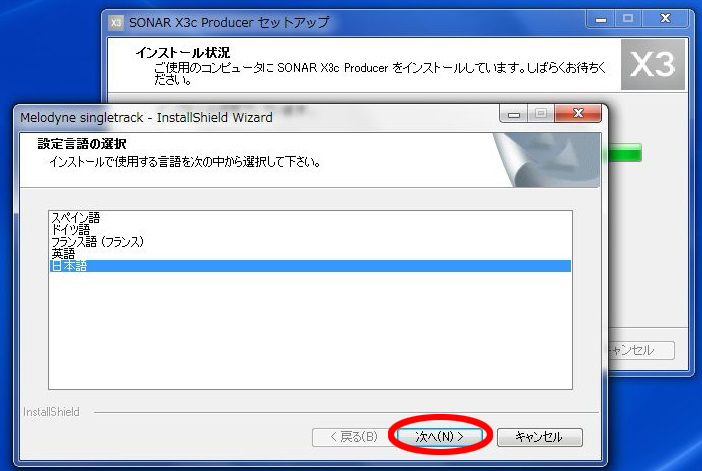
「最新のバージョンを確認します」という画面があらわれます。「次へ」をクリックしましょう。
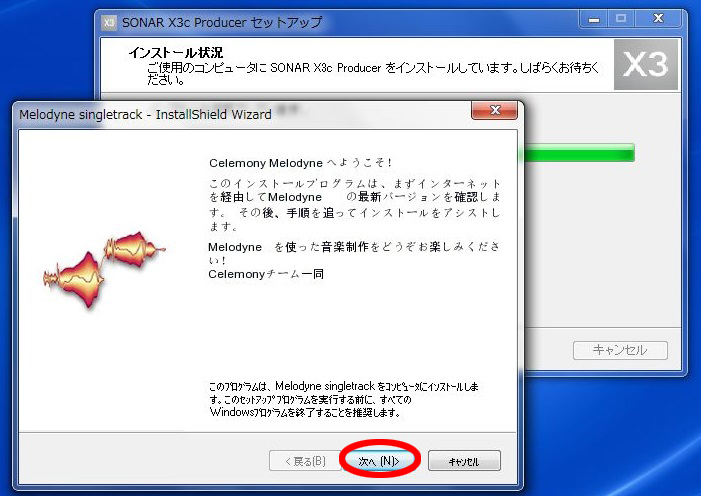
Melodyneの使用許諾契約の画面が出ます。読んでから「使用許諾契約の全条項に同意します」にチェックを入れ、「次へ」ボタンを押しましょう。
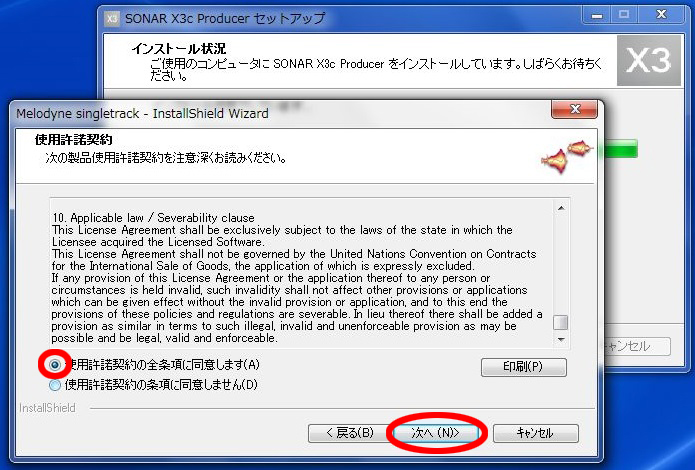
9:インストールするプラグインの種類
Pro Tools10以前でMedyneを使用したい場合は「Rtas」にチェックを入れて下さい。
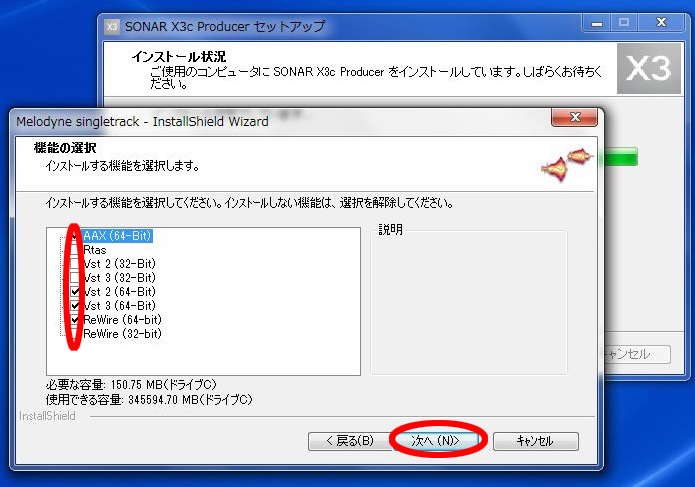
10:Melodyne Essentialをどのフォルダーにインストールするか
MelodyneのVSTのインストール先を聞かれる画面があらわれますので、問題なければ「次へ」を押します。
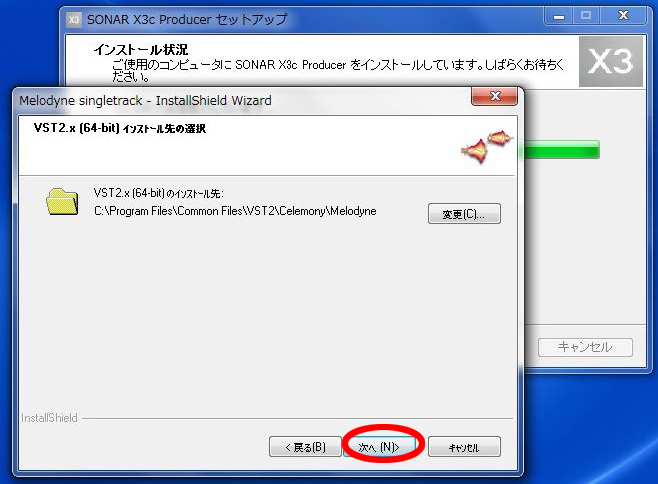
11:Melodyne Essentialのインストールスタート、完了
Melodyneの「インストール準備の完了」という画面があらわれました。「インストール」をクリックして実行しましょう。
※SONAR X3 PRODUCERをインストールしながらもMelodyneを併せてインストールする。というわけですね。
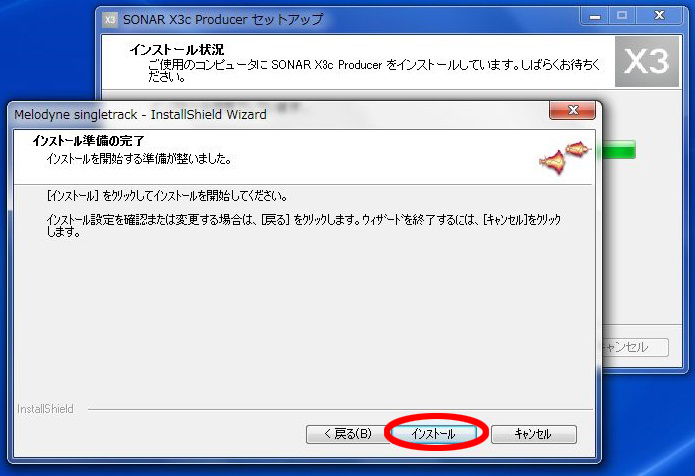
問題がなければMelodyneのインストールは完了します。
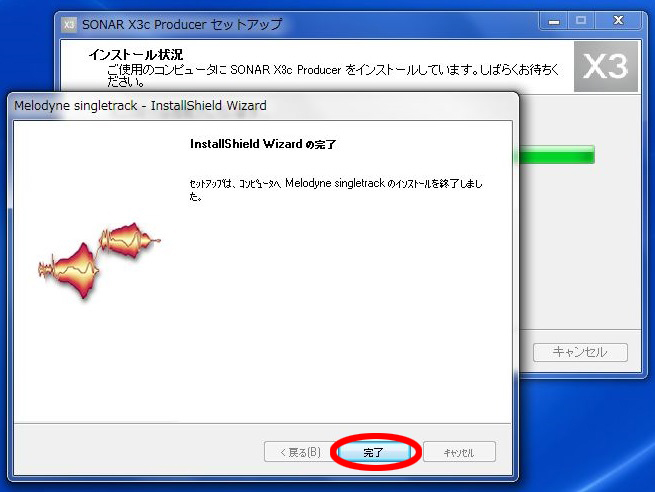
12:SONAR X3 PRODUCERのインストール完了、Raptureのインストール
その後、SONAR X3 PRODUCERが完了したという画面が出てきますので、インストールは完了となります。続いてRAPTUREのインストールが始まります。「インストール中に利用する言語」は日本語にしましょう。
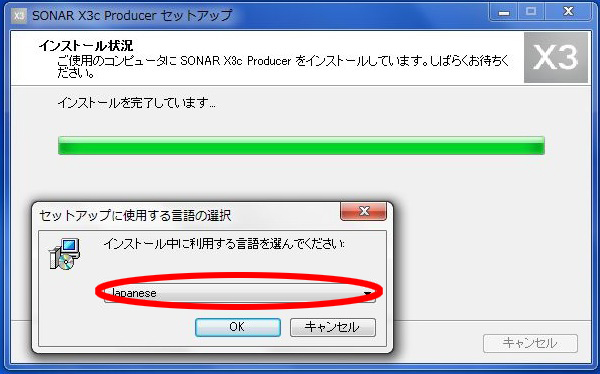
13:RAPTUREのインストール
次は、RAPTUREのインストールです。セットアップウィザードの画面が出てきますので、「次へ」をクリックします。
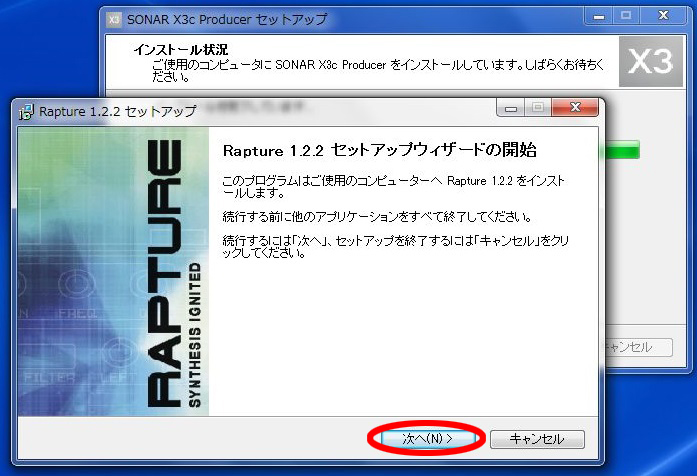
SONAR X3 PRODUCERのインストールと同様にコンピューターが対応しているビットを選択しましょう。
コンピューターに応じてどちらかを選択してください。どちらに対応しているのか、分からない場合はこちらの記事を参照下さい。
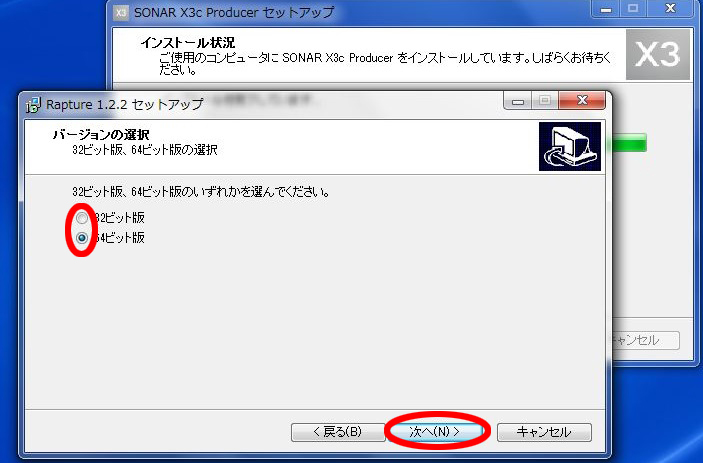
ソフトウェア使用許諾契約の画面が出てきますので、お読みになり「使用許諾契約に同意します」にチェックを入れましょう。
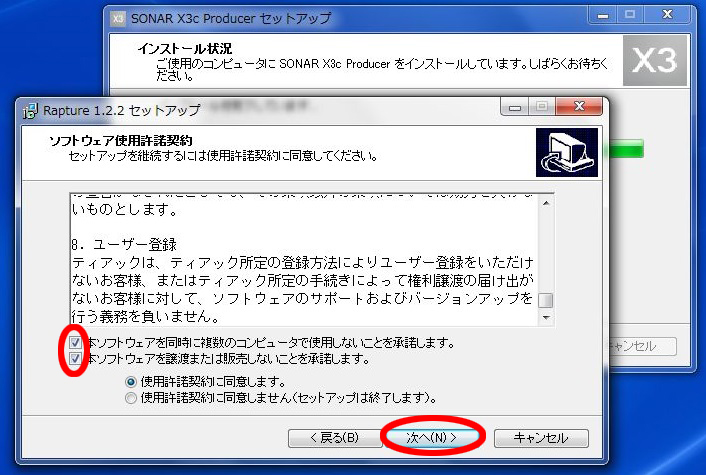
14:シリアル番号の確認、入力
RAPTUREのユーザー情報の入力画面が出てきます。SONAR X3の入力と同様に使用者、所属(任意)シリアル番号を入力しましょう。シリアル番号はパッケージに同梱されているRaptureのライセンスカードに記載されています。
※シリアル番号は半角での入力になりますので、ご注意ください。
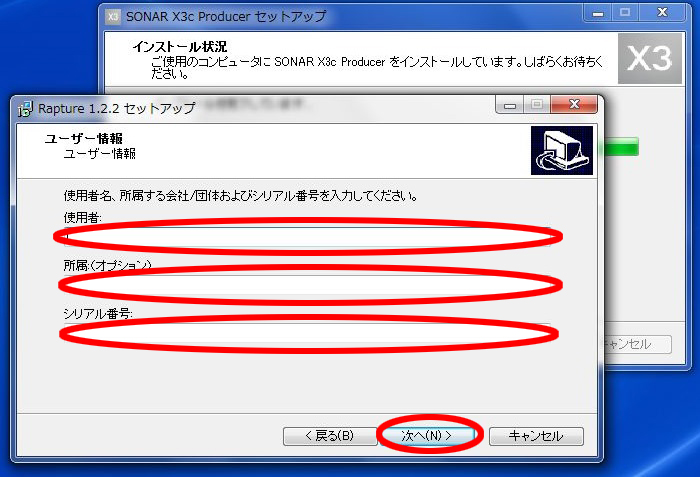
15:インストール先の指定
Raptureのインストール先を指定する画面が出てきます。特に指定がなければ「次へ」をクリックします。
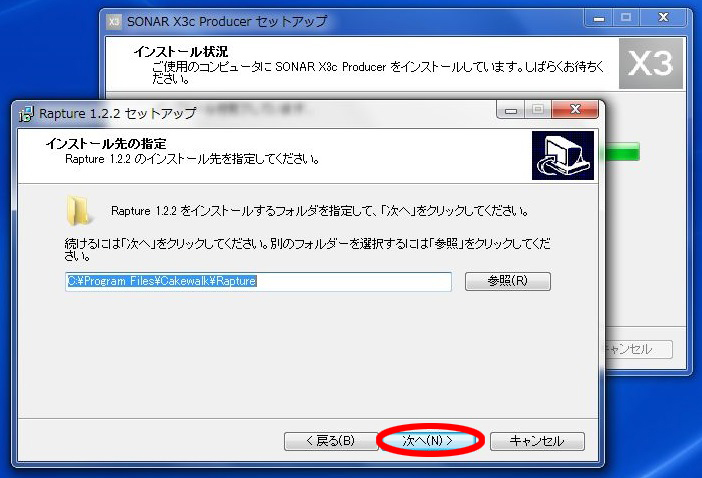
次に「Raptureのショートカットアイコンをどこに作るか?」という画面になります。特別な指定がなければ「次へ」をクリックします。
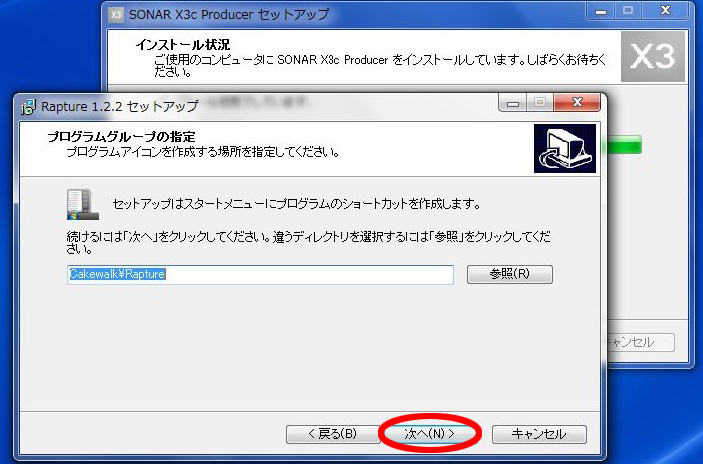
16:VSTプラグインの格納場所
「VSTプラグインのフォルダー」という画面がでてきます。これは、VSTプラグインとしてのRaptureをどこに格納しておくのか?という設定画面です。「SONARでDAWを初めてインストールする」という方は、画面に指定されている格納先で良いです。
※他のDAWなどを使用している場合、異なるフォルダーに格納される可能性があります。VSTプラグインは一つのフォルダーに一括して格納をしたほうがあとあとのプラグインの整理に便利です。

17:インストール実行
内容を確認し、インストールボタンを押します。
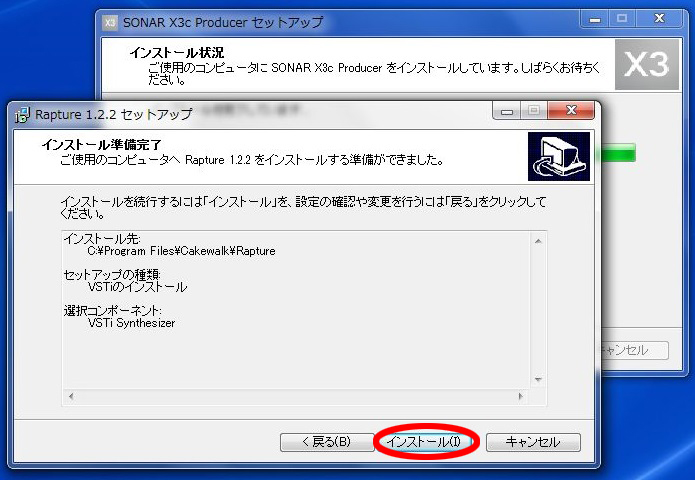
以上でDisc1のインストールは完了です。コンピューターを再起動させましょう。
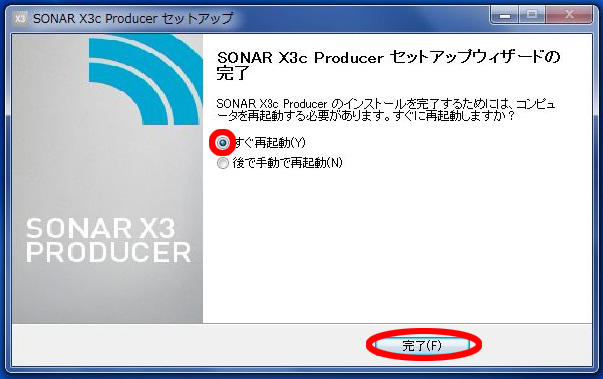
18:Disc2のインストール
次にDisc2、LOOPS AND ONE-SHOTSのインストールです。Disc2を挿入し、setup.exeをクリックしましょう。
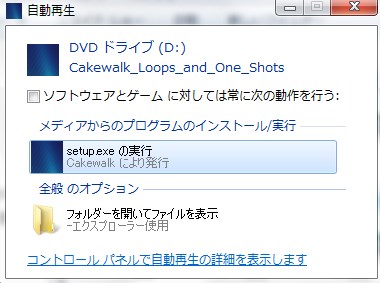
使用言語は日本語を選びます。

19:セットアップウィザードの起動
セットアップウィザードが立ち上がりますので、「次へ」をクリックしましょう。
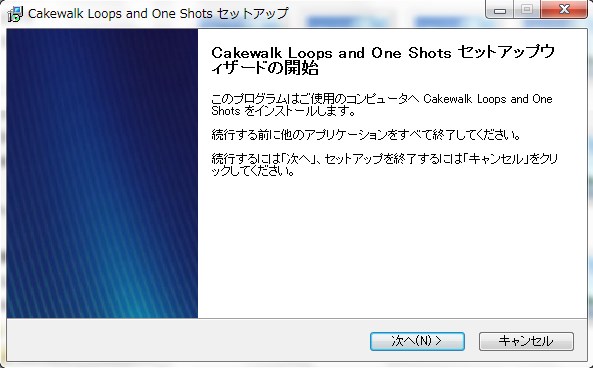
インストールの準備が完了次第、「インストール」ボタンをクリックしましょう。
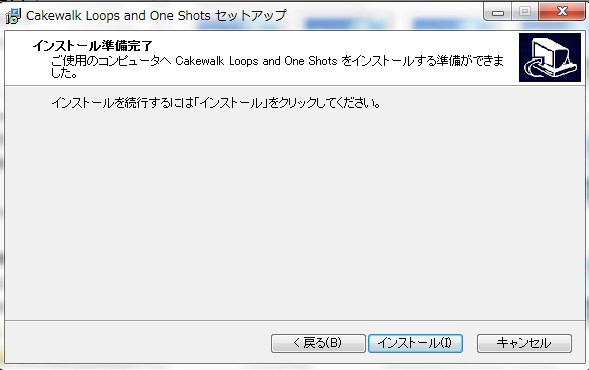
インストールされています。
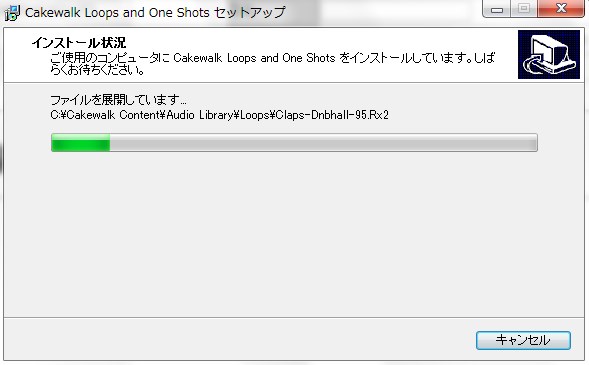
インストールが完了次第「完了」ボタンを押し、Disc2を取り出します。
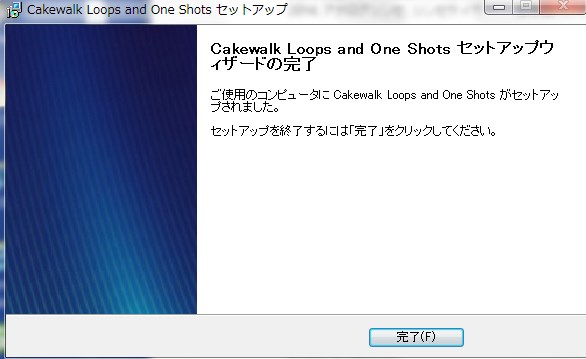
20:Disc3、D-Proのインストール
Disc3を挿入し、D-Proのインストールを始めます。
「フォルダーを開いてファイルを表示」をクリックしましょう。
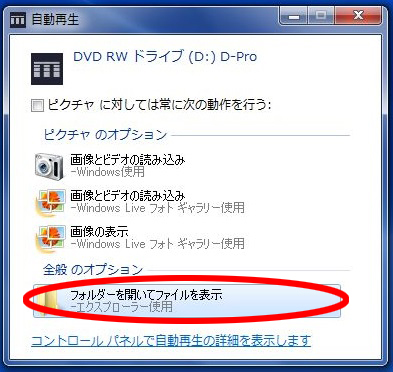
「インストールフォルダー」をダブルクリックします。
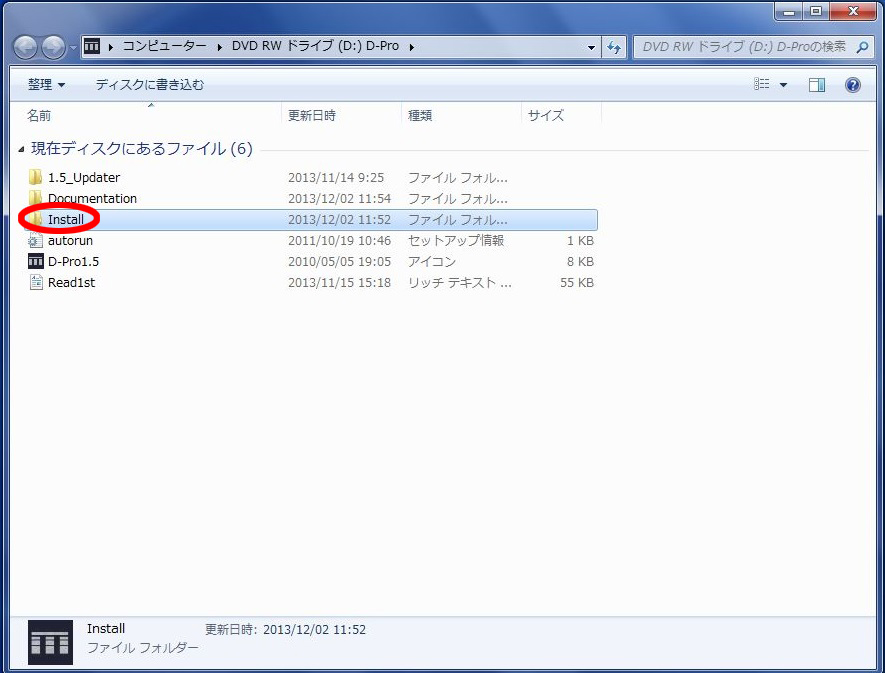
「D-ProSetup」をダブルクリックします。
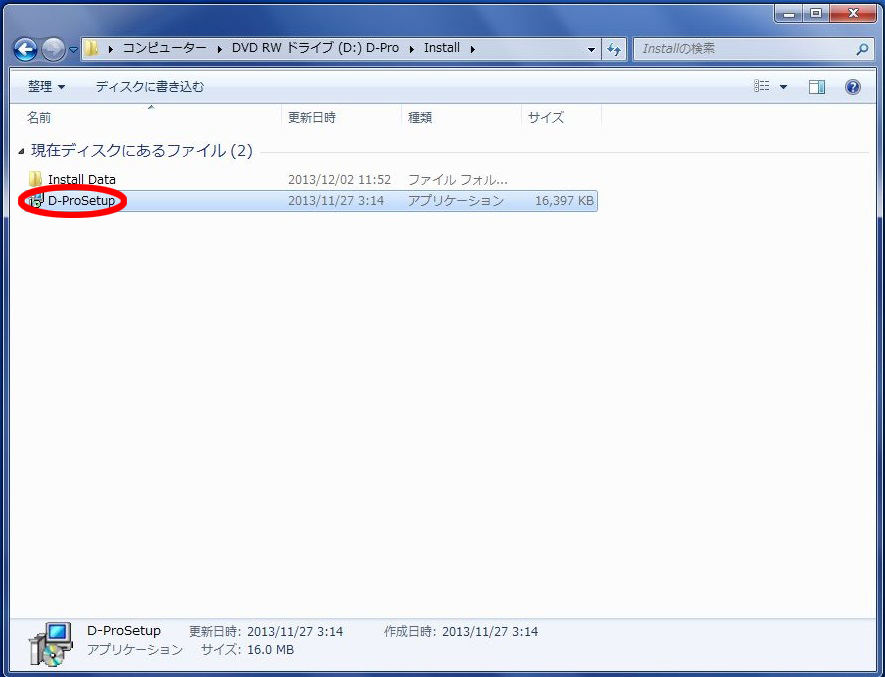
言語は日本語を選択しましょう。
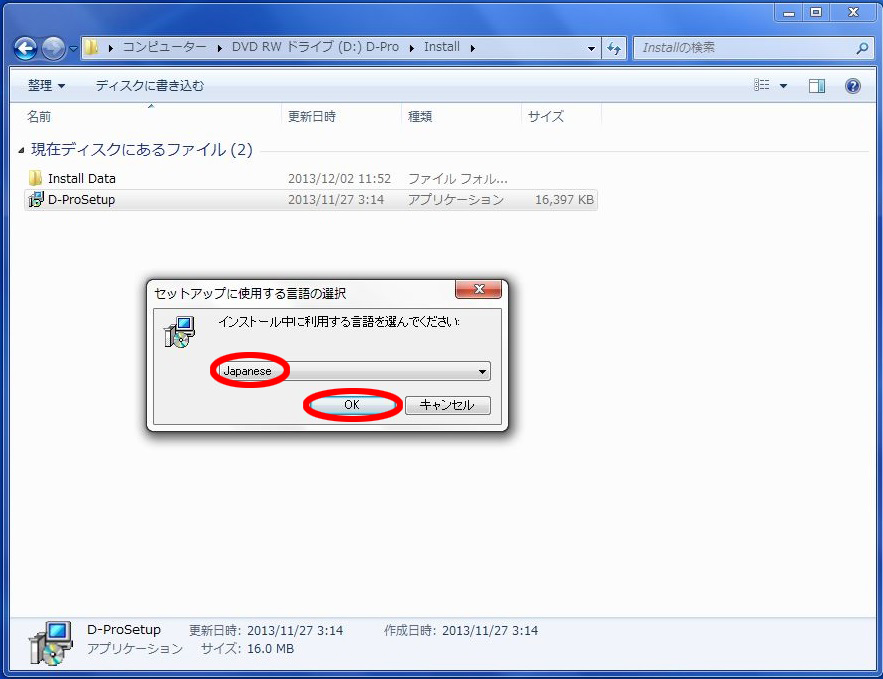
D-Pro 1.5セットアップウィザードが立ち上がりますので、「次へ」をクリックします。
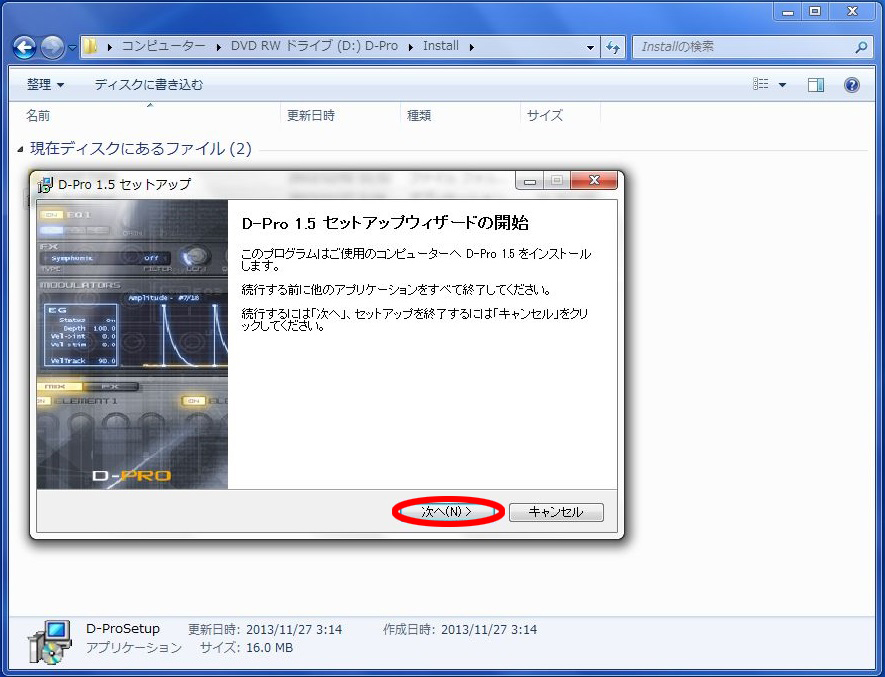
32ビット版か64ビット版かを選択し、「次へ」をクリックしましょう。
コンピューターに応じてどちらかを選択してください。どちらに対応しているのか、分からない場合はこちらの記事を参照下さい。
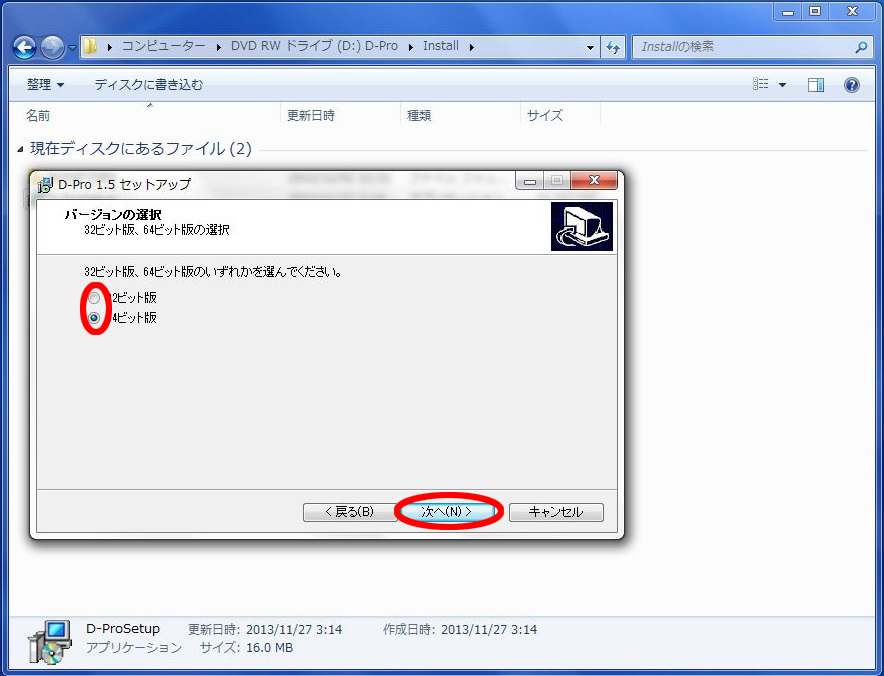
21:使用許諾契約の確認
使用許諾契約の内容を読み、チェック欄にチェックを入れ、「次へ」」をクリックしましょう。
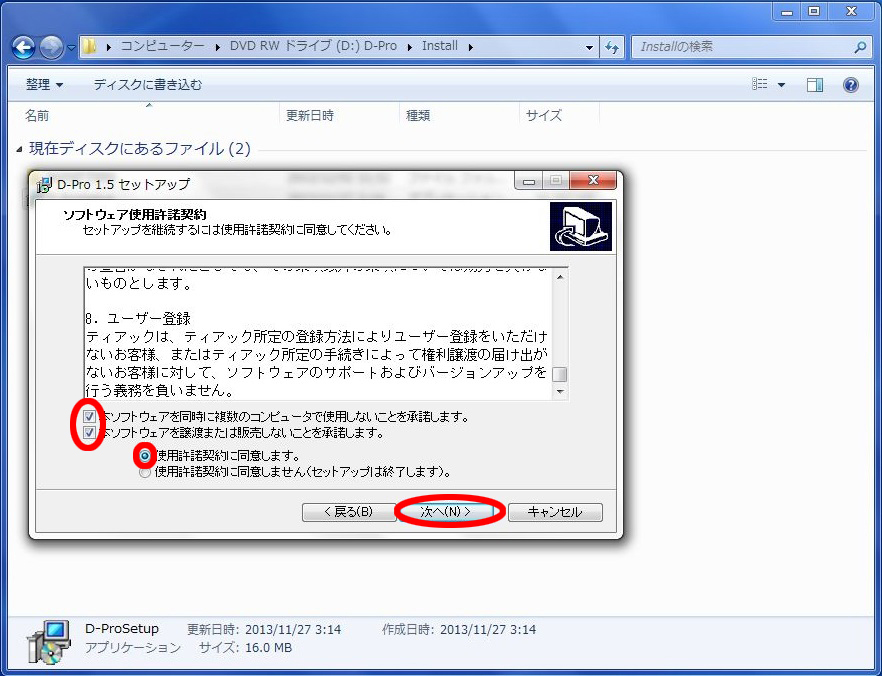
22:シリアル番号などの入力
使用者名、団体名、シリアル番号を入力します。シリアル番号は、パッケージの中に同梱されているD-Proの番号を確認して下さい。
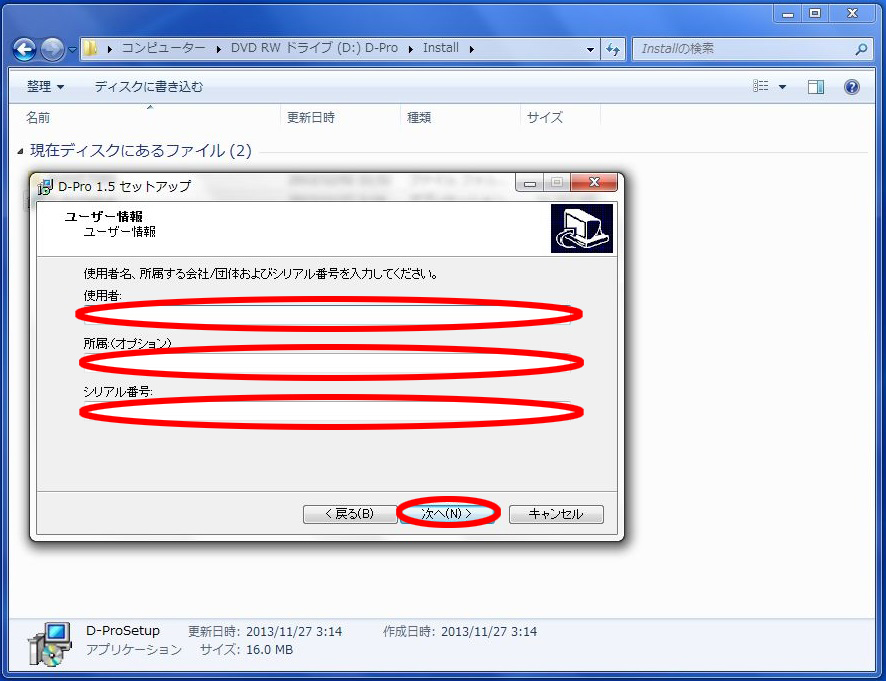
23:インストール先の指定
インストール先の指定項目になります。特別な指定がない限り、このままで良いでしょう。「次へ」をクリックします。

24:インストールコンポーネントの選択
インストールコンポーネントを選択する項目になります。DAWでも使用しますので、二つの項目にチェックがされているのを確認し、「次へ」をクリックします。
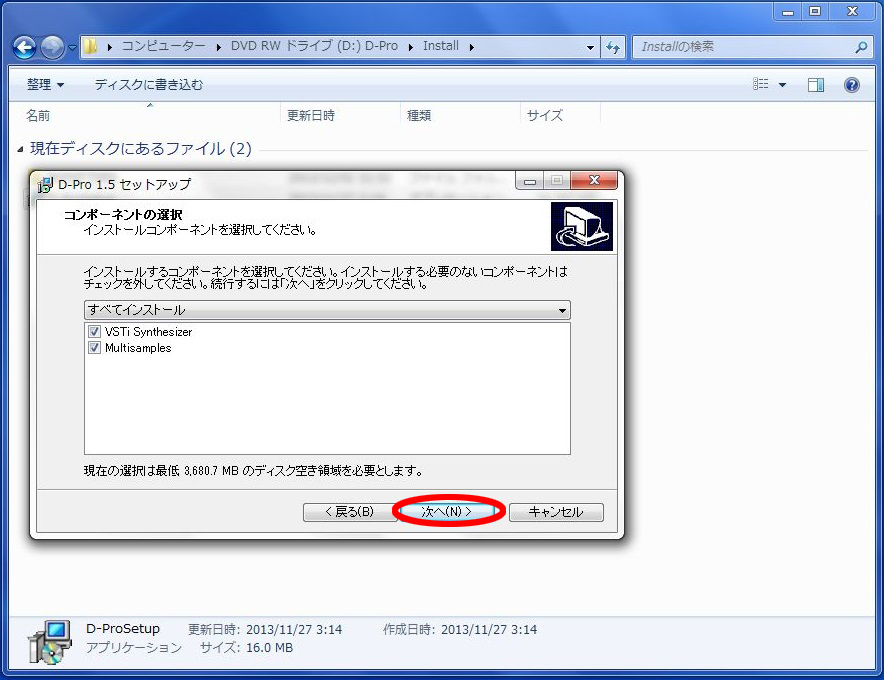
25:ショートカットアイコンの作成
D-Proのショートカット作成項目です。デスクトップから直接、立ち上げる事ができますので、作成しておきましょう(後からショートカットを削除することも可能です)
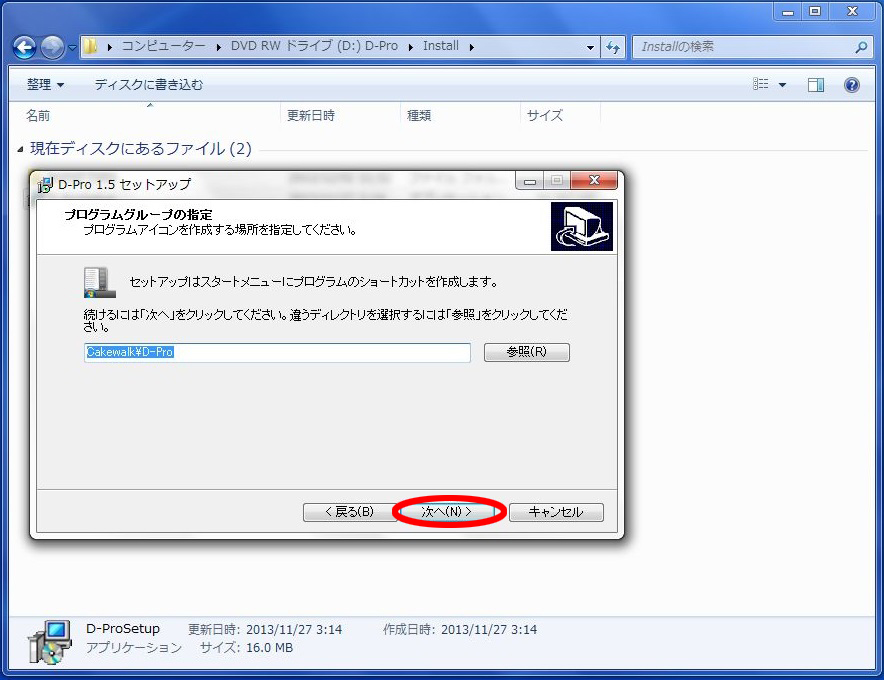
26:VSTプラグインの格納場所
「VSTプラグインのフォルダー」という画面がでてきます。これは、VSTプラグインとしてのRaptureをどこに格納しておくのか?という設定画面です。「SONARでDAWを初めてインストールする」という方は、画面に指定されている格納先で良いです。
※他のDAWなどを使用している場合、異なるフォルダーに格納される可能性があります。VSTプラグインは一つのフォルダーに一括して格納をしたほうがあとあとのプラグインの整理に便利です。
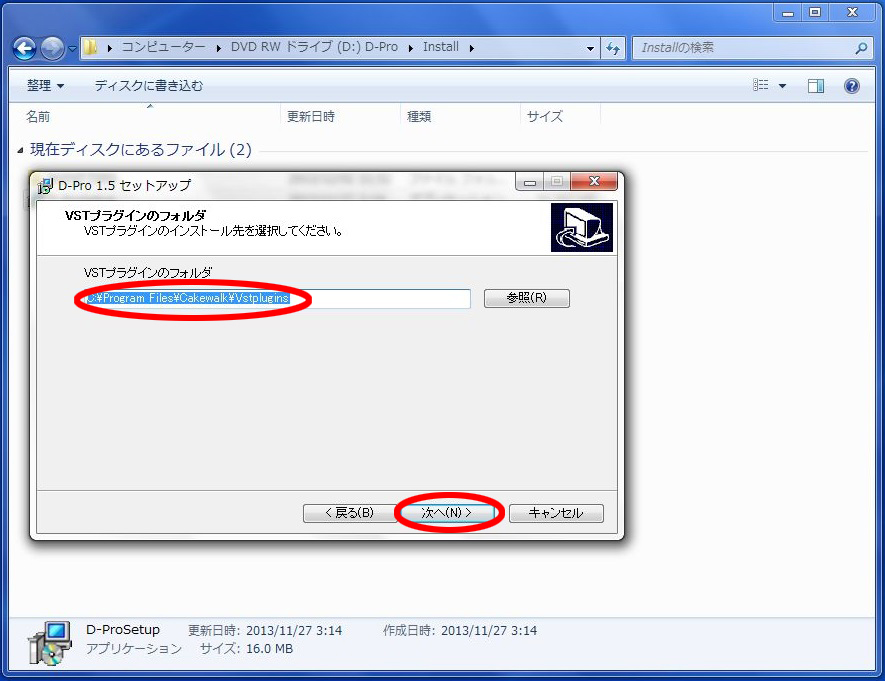
27:マルチサンプルの格納場所
マルチサンプルの格納場所の指定項目です。特に問題がなければ「次へ」をクリックしましょう。

28:内容を確認し、インストール
画面に表示されるインストール内容を確認し、準備が整ったら「インストール」ボタンをクリックしましょう。
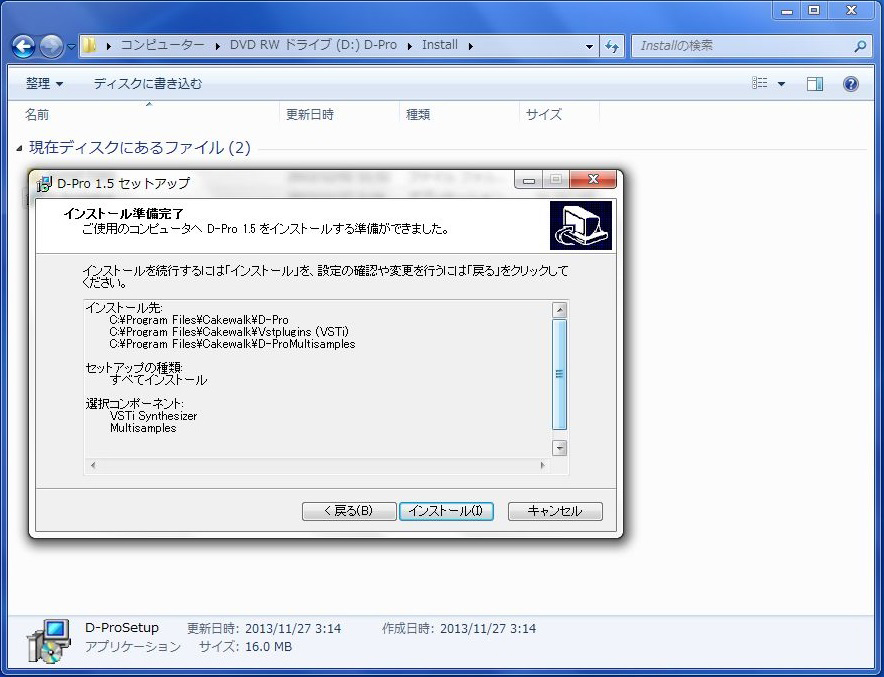
インストールが無事完了しましたら、「完了」ボタンをクリックします。
以上でDisc3のD-Proインストールは完了です。
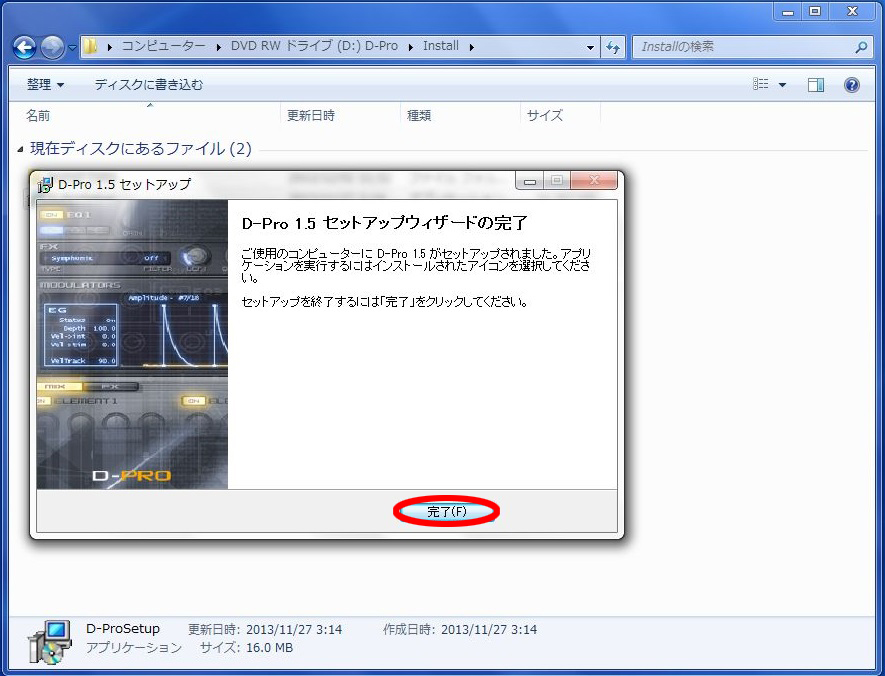
29:各製品のアクティベート
上述したとおり、SONARにはソフト音源がバンドルされています。そのアクティベートをしていきましょう。
30:アプリケーションの立ち上げ方
アプリケーションを立ち上げる際に、うまく立ち上がらない事がありますので、アプリケーションを立ち上げる際には必ずアイコンを右クリックをし、「管理者として実行」を選びましょう。
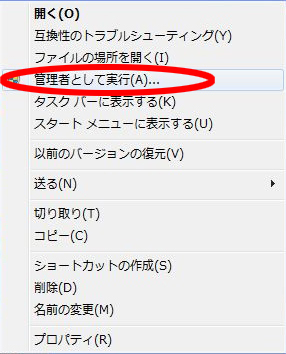
31:TASCAMアカウントの作成
SONARを最初に立ち上げるとこのようなレジストレーションコードの入力を求められるメニューが表示されます。「レジストレーションコードの取得」のボタンを押しましょう。

すると、TASCAMのwebサイトにアクセスします。
そこでアカウントを作成します。「新規登録」のボタンを押しましょう。

お使いのメールアドレスを入力し、「送信する」を押しましょう。
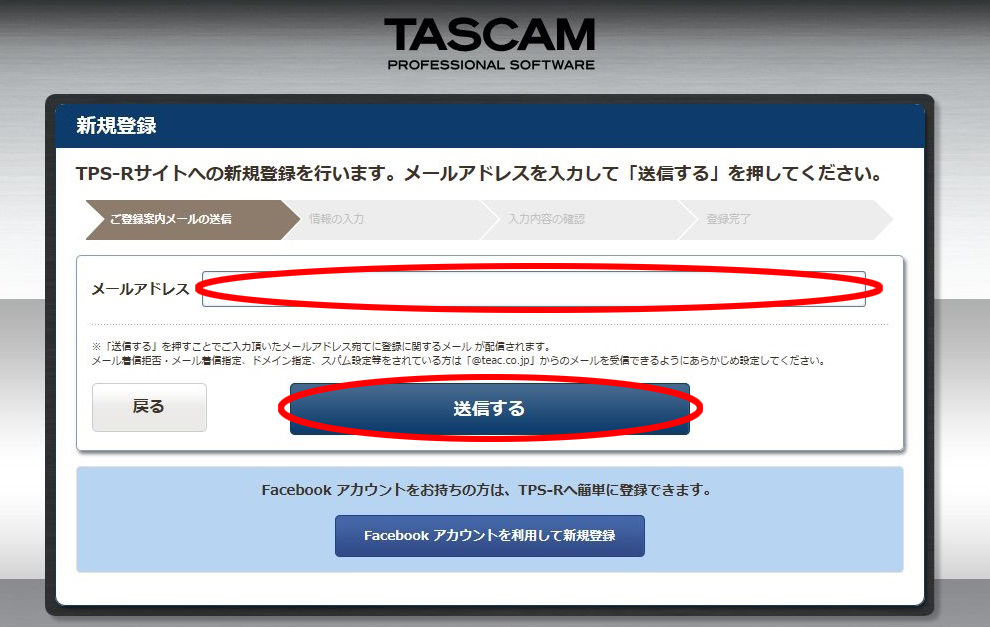
メールで下の内容が届きます。指定のURLにアクセスしましょう。
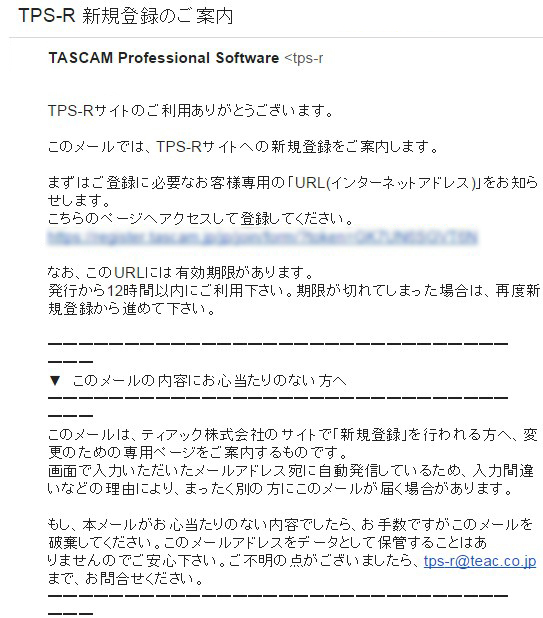
氏名、性別、都道府県、パスワードなどを入力する項目がありますので、記入をしてください。
利用規約を読んだあと、同意してから「送信する」を押しましょう。
以上でTASCAMのログインIDの設定は完了です。
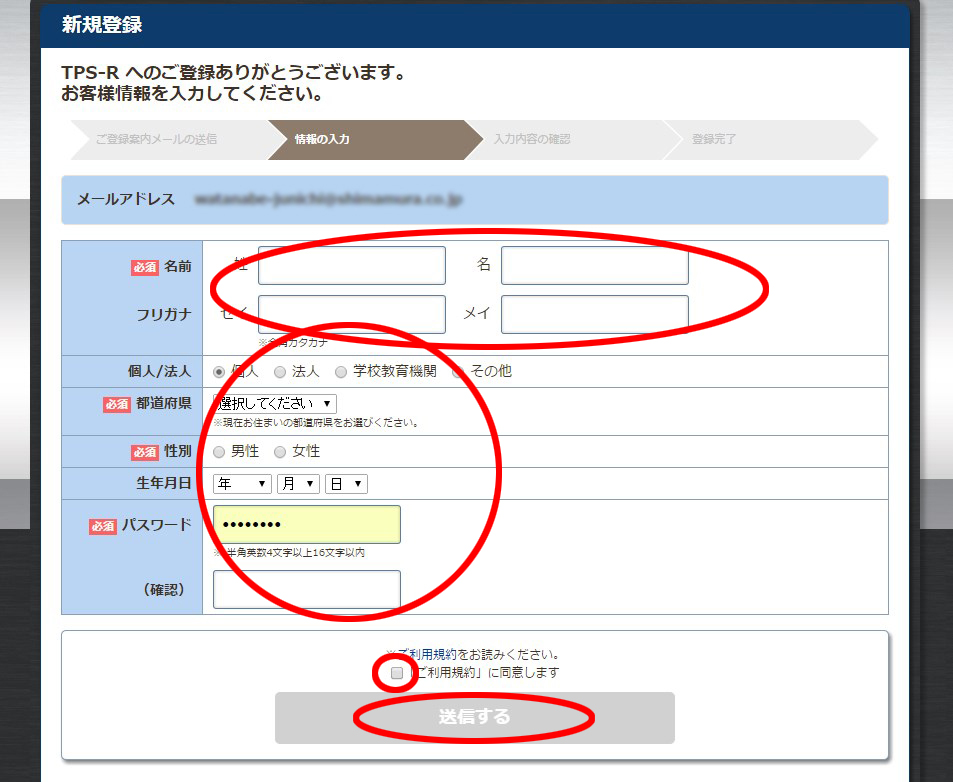
32:SONARのレジストレーションコードの取得
SONAR、Rapture、D-Proともに最初に起動させるとレジストレーションコードを求められるメニューが表示されます。
「レジストレーションコードの取得(英語ではRegister)」のボタンを押し、TASCAMのページにアクセスしましょう。

すると、レジストレーションコードが発行されます。
上のレジストレーションコードの欄を入力し、完了ボタンを押しましょう。

33:Rapture、D-Proのレジストレーションコードの取得
Rapture、D-ProもSONARと同様に、レジストレーションコードを取得し、アクティベーションをしましょう。
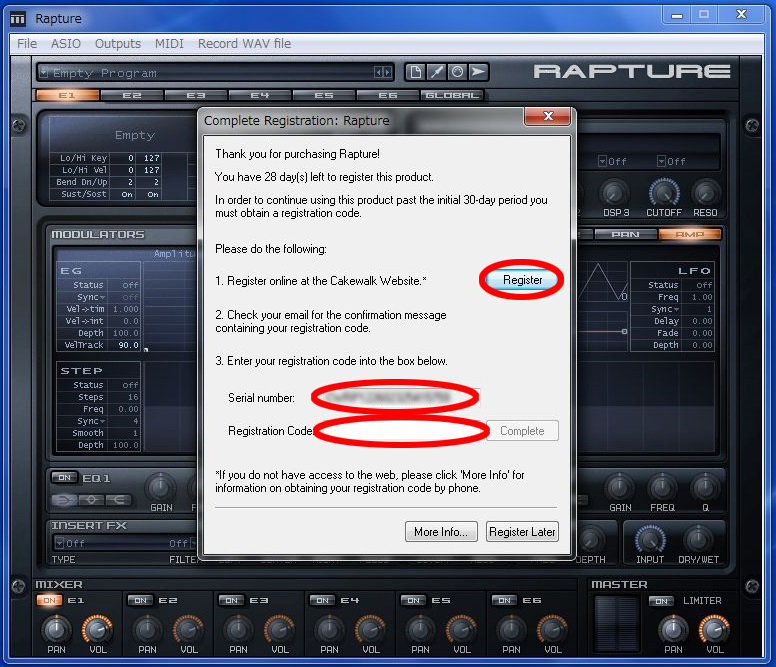

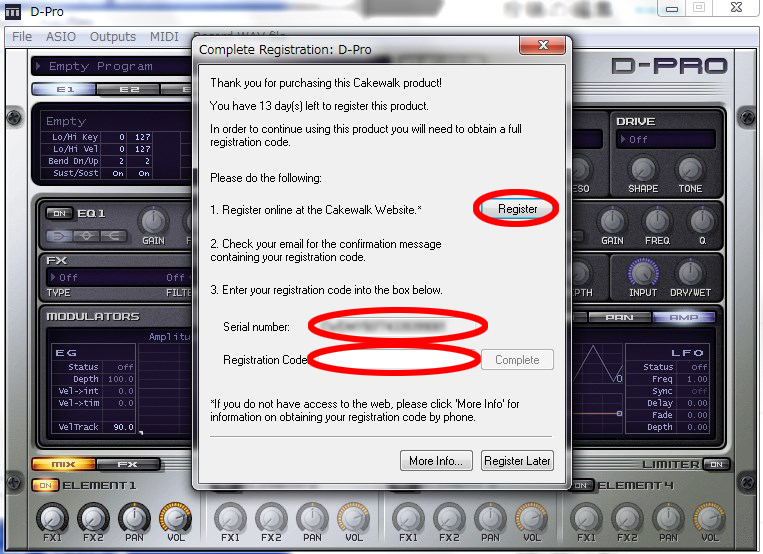

レジストレーションコードを忘れないためにも、各製品のライセンスカードに記入をしておきましょう。
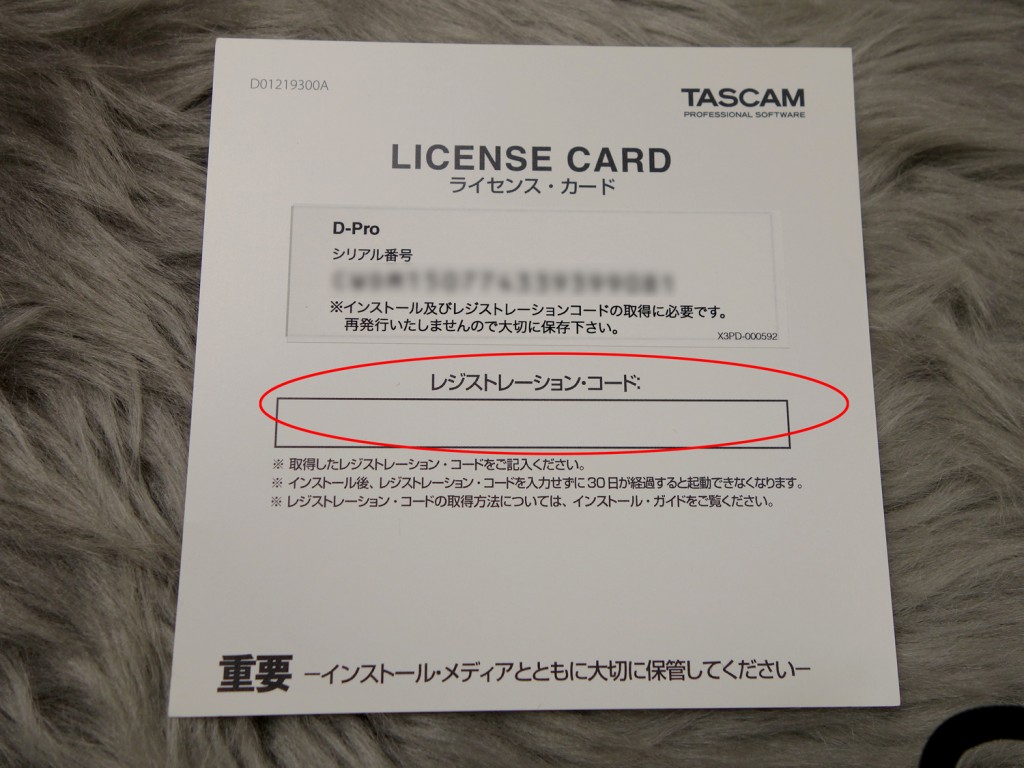
34:Addictive Drumsのアクティベート
次にAddictive Drumsのアクティベートを行います。
35:オンラインインストーラーのダウンロード
XLN Audioのサイトにアクセスし、オンラインインストーラーをダウンロードします。右上の「Download」をクリックしましょう。
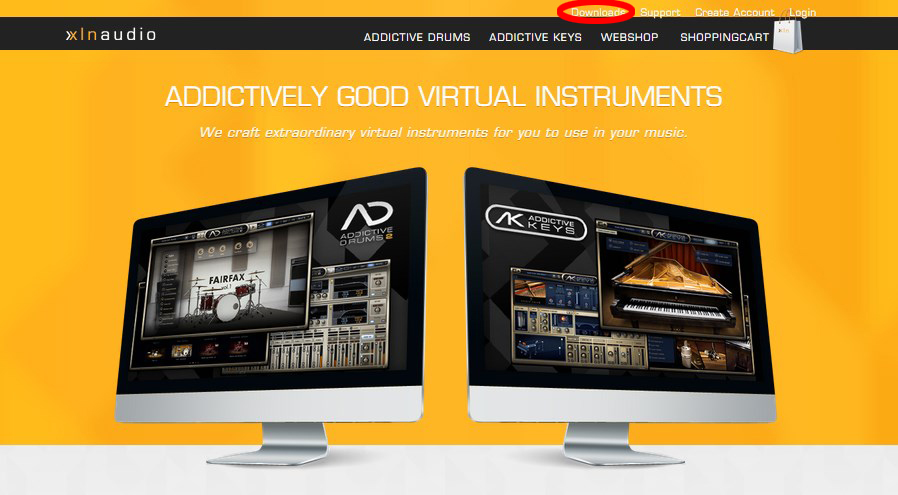
Windowsを選択し、ダウンロードをしましょう。

ダウンロードされたZipファイルを解凍しましょう。
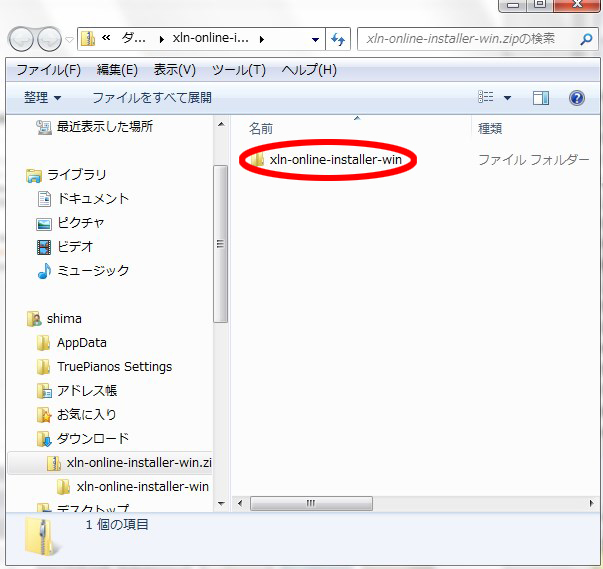
解凍するには、アイコンを右クリックし、「すべて展開」で実行しましょう。
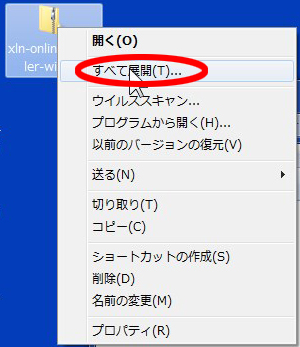
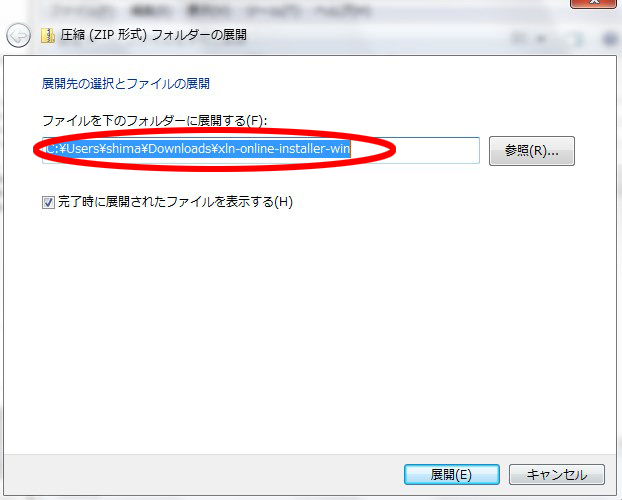
お使いのコンピューターが32ビットか、64ビットかを確かめてファイルを実行しましょう。
コンピューターに応じてどちらかを選択してください。どちらに対応しているのか、分からない場合はこちらの記事を参照ください。
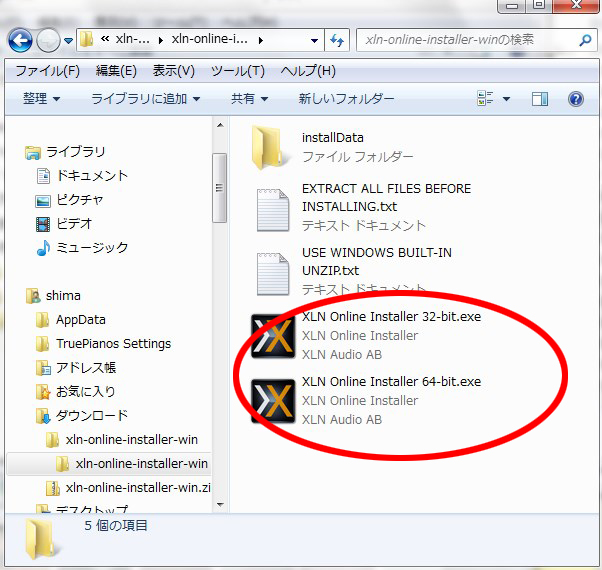
36:XLN Audio新規アカウントの作成
新規アカウントを作成します。「Create Account」ボタンを押しましょう。
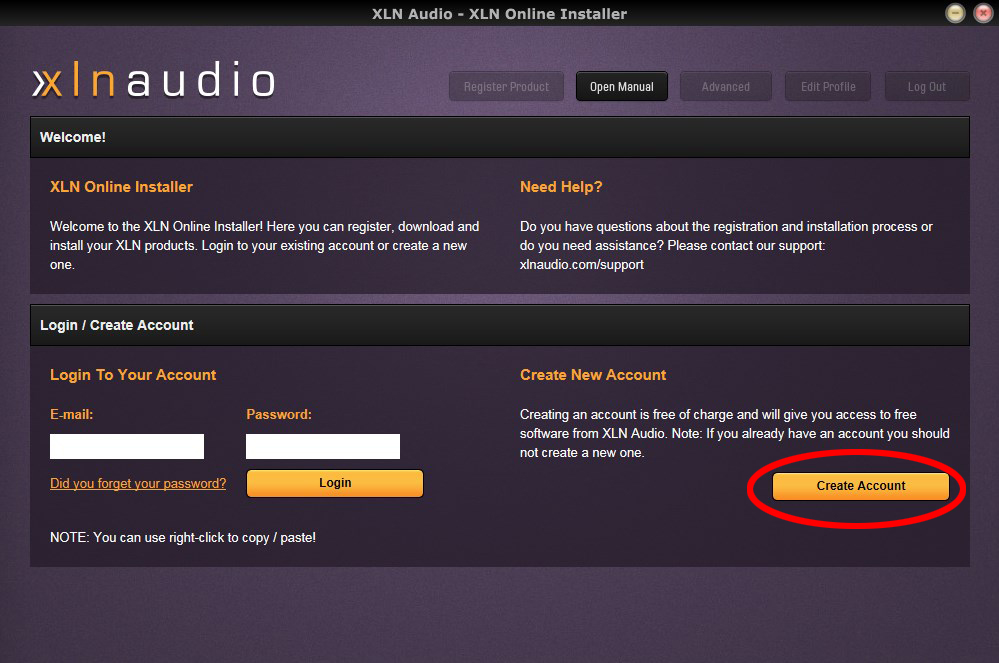
メールアドレス、パスワード、国籍、名前を入力し、「Create Account」ボタンを押しましょう。
メールアドレス、パスワードはXLN Audioのログインに必要な情報となりますので、忘れないように控えておきましょう。
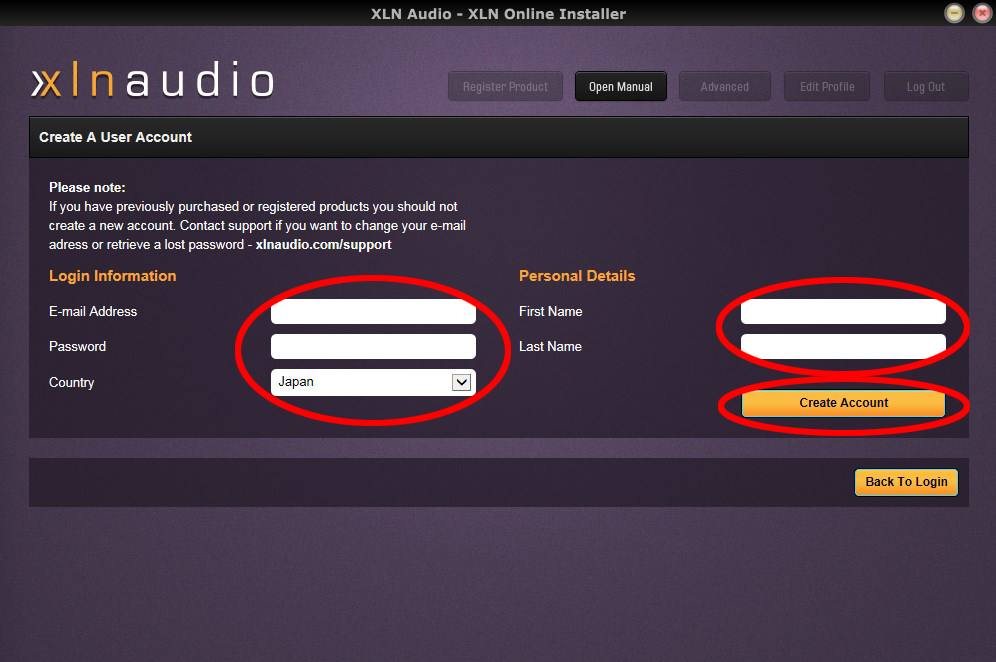
利用規約を確認し、同意してから「I Agree」ボタンを押しましょう。
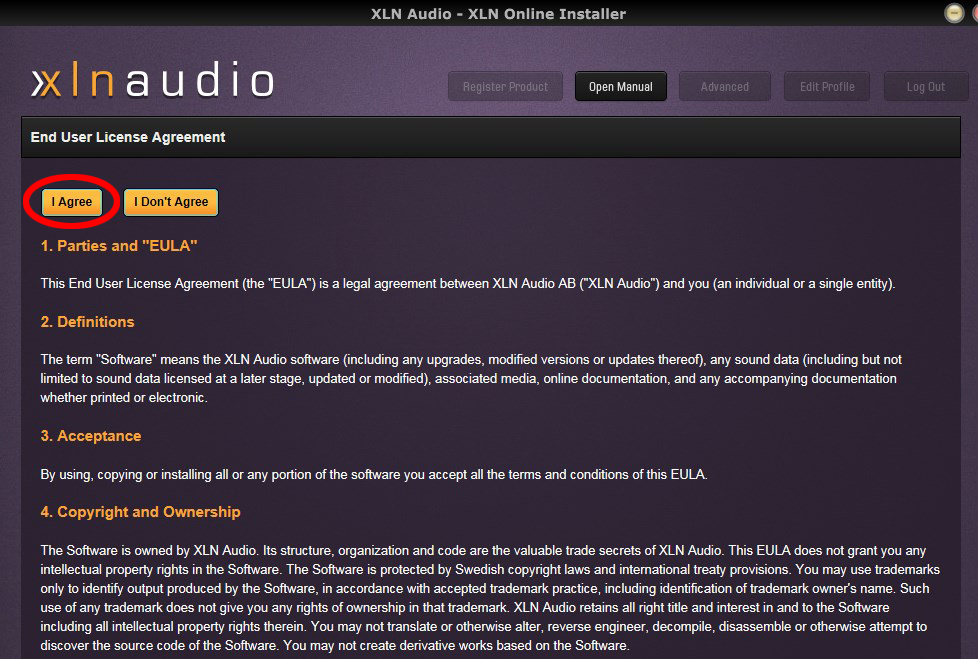
「Computer ID」の枠に、自動的にコンピューターIDが付与されます。
使用しているコンピューターの名前をお客様で設定し、使用しているコンピューターのスペックを記入したら「Add Computer」を押しましょう。
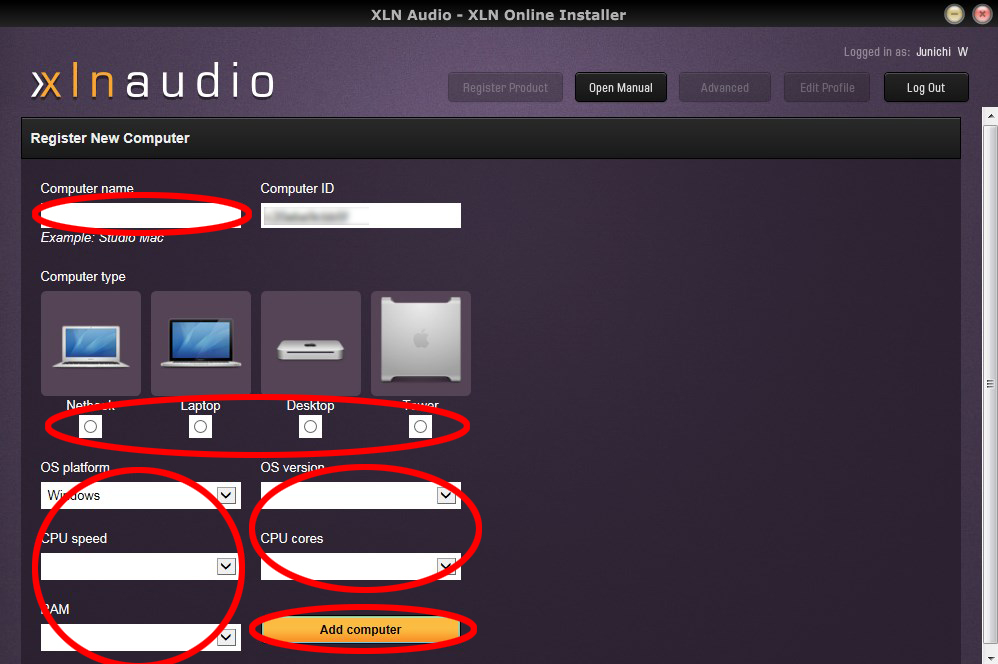
37:プロダクトキーの入力
製品を購入した店舗(実店舗かオンラインか、その他か)のボタンを押します。
SONARのパッケージに同梱されている、ライセンスカードを用意します。
Addictive Drumsのシリアル番号を入力しましょう。
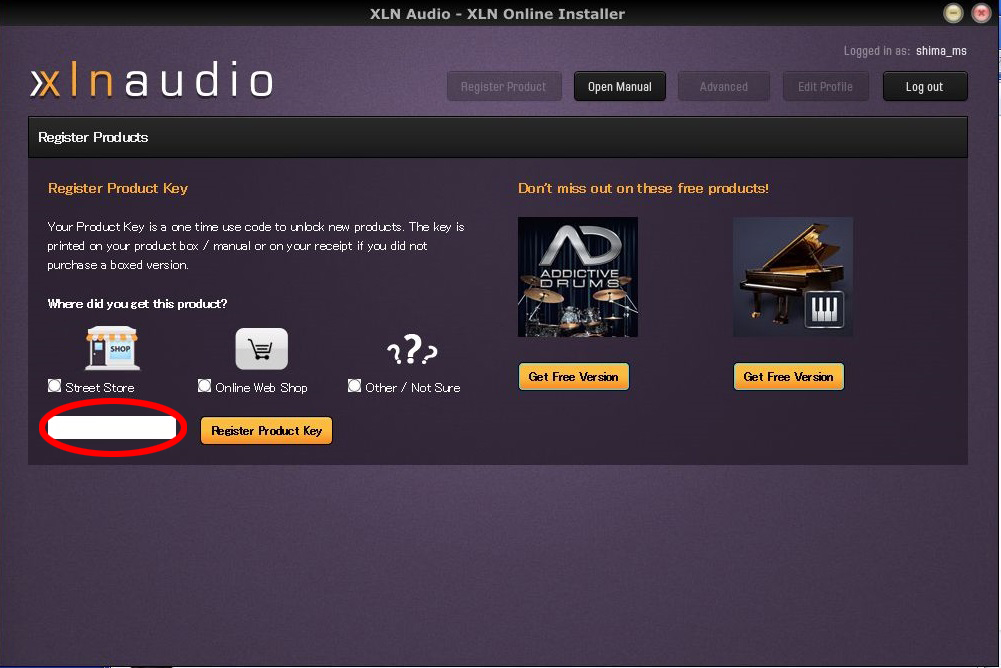
38:Addictive Drumsのインストール
Addictive Drumsなどにチェックを入れ、左下の「INSTALL」を押しましょう。
※下の画面はAddictive Drumsのみ表示されていますが、複数のアプリケーションが表示される場合もあります。
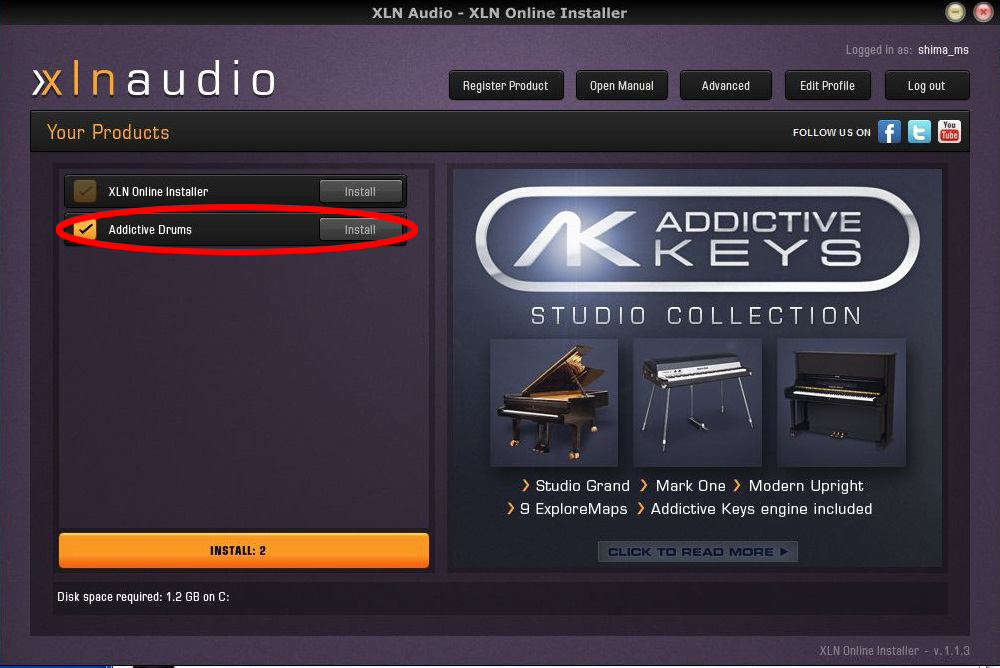
ファイルがダウンロード、インストールされています。
※お使いの通信環境によってはダウンロード、インストールに時間がかかります。
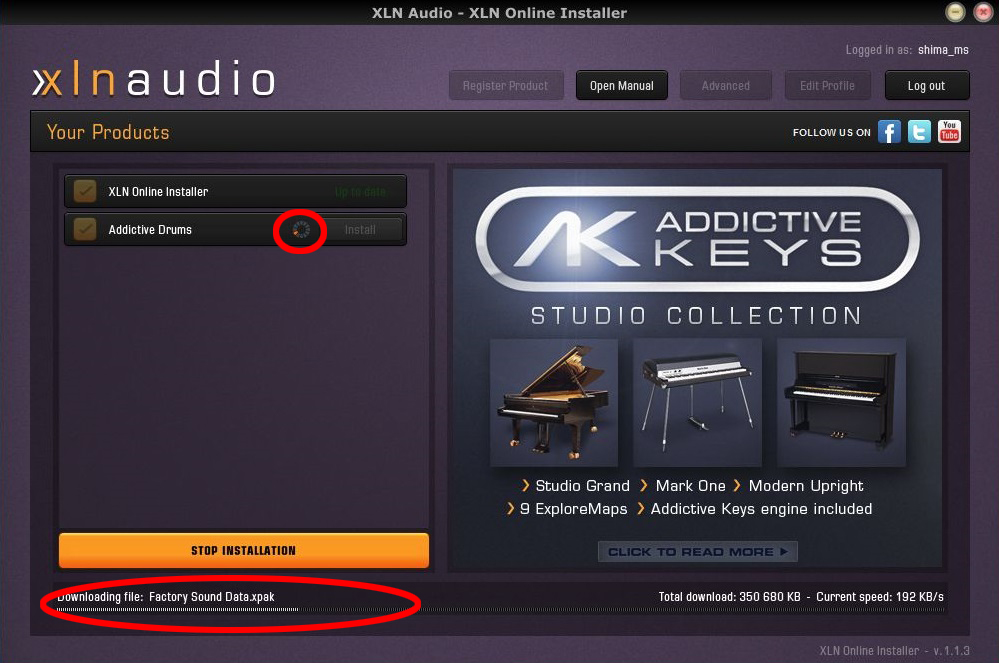
39:Addictive Drumsインストール完了
インストールが完了すると、「INSTALLATION FINISHHED」になります。
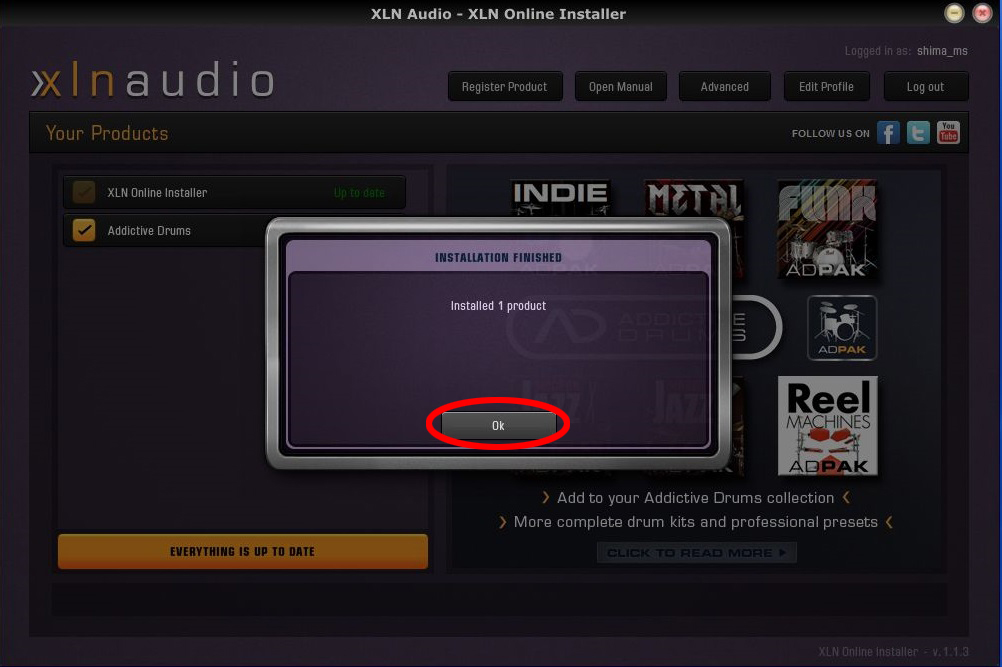
40:VSTの立ち上げ確認
SONARを立ち上げるとVSTが検索されますので、検索が終わるまで待ちましょう。エラーがないかどうか、確認しましょう。
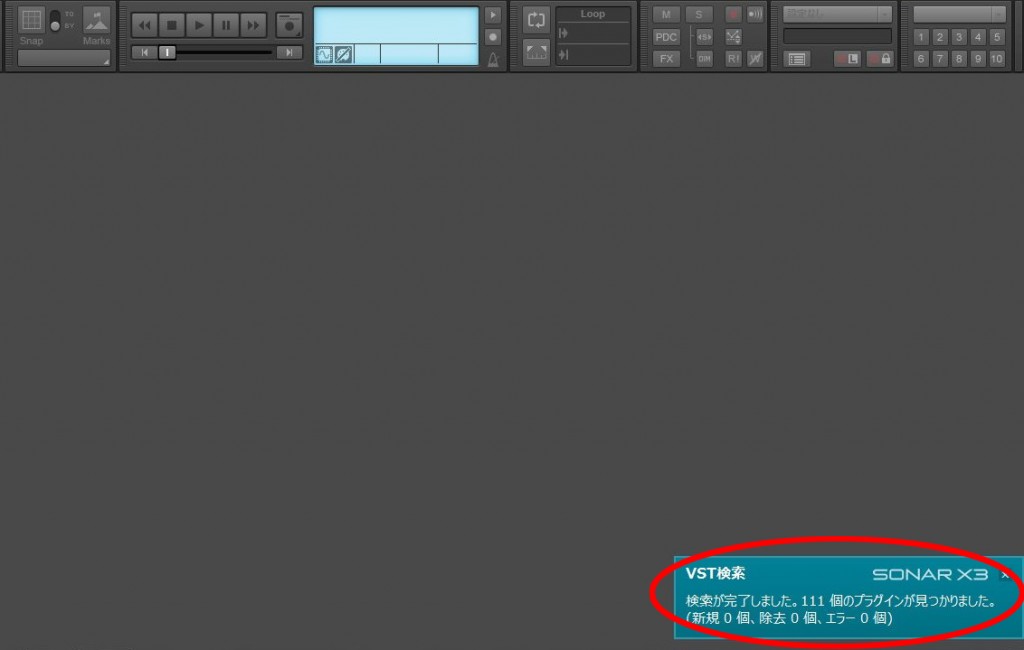
41:Melodyne Essentialのアクティベート
SONARが起動したら、左上のファイルメニューから「新規作成」を選択し、プロジェクトを開きます。
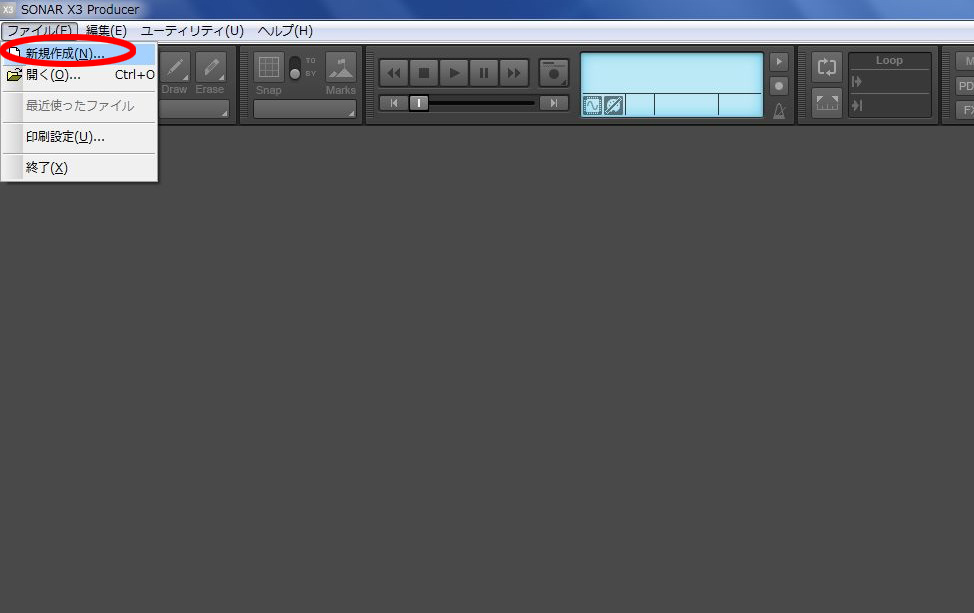
プロジェクトファイルの名前を入力し、OKを押しましょう。
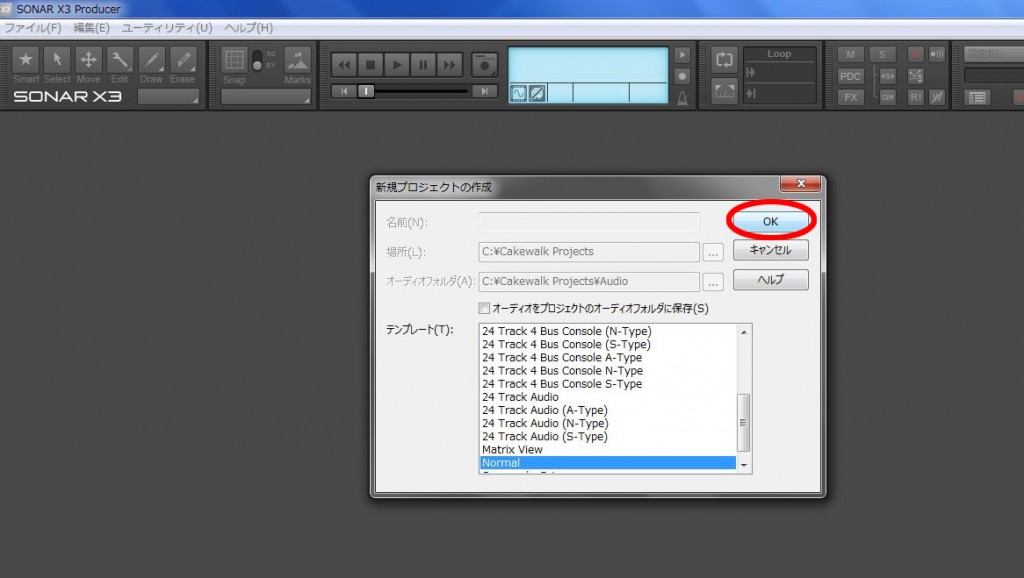
プロジェクトが立ち上がったら、挿入メニューの「オーディオトラック」を選択しましょう。
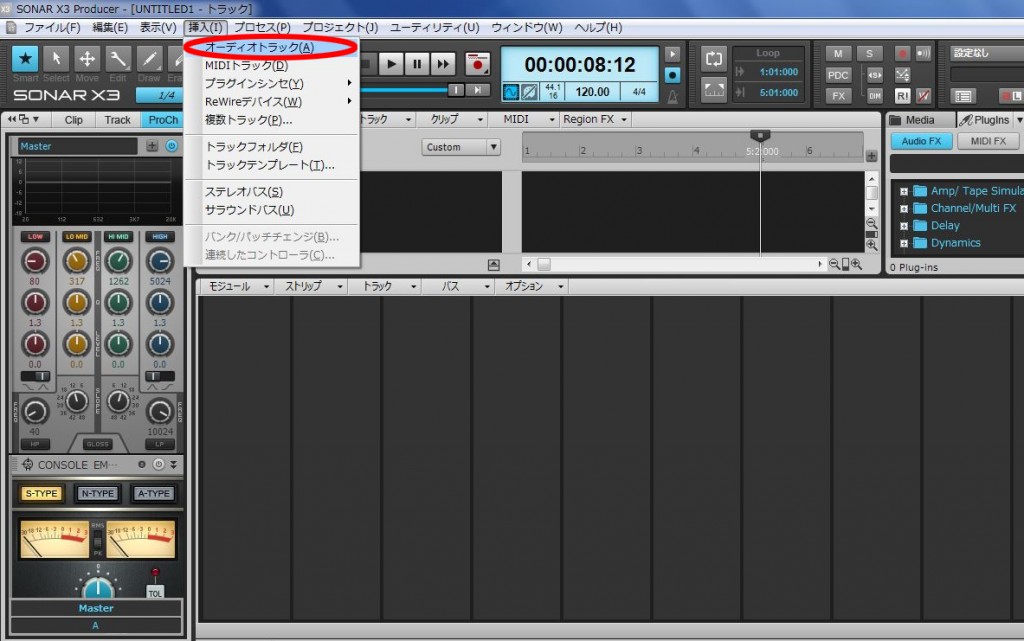
オーディオトラックが一つ立ち上がりました。

右上のVST3フォルダの「Celemony」フォルダをクリックするとMelodyne Essentialがあります。
Melodyne Essentialを先ほど作ったオーディオトラックにドラッグしましょう。
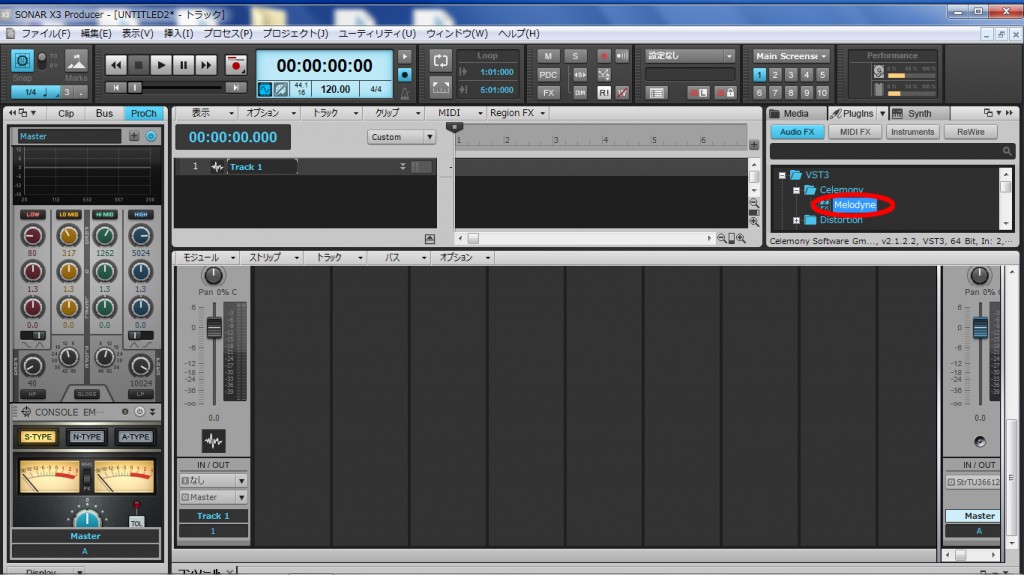
左上の矢印を「上」し、トラックの情報を見れる状態にしましょう。
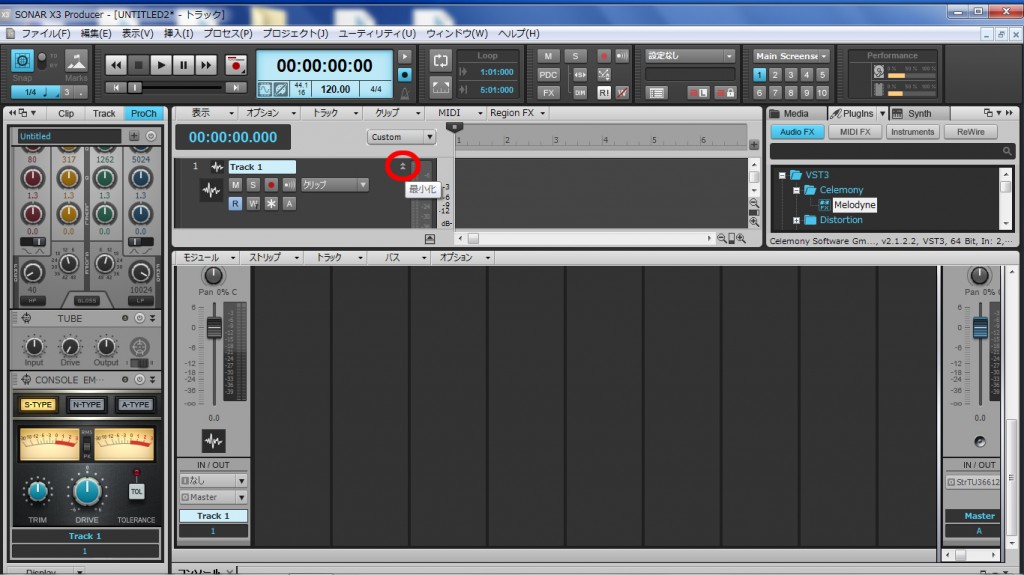
カラムブラウザから、「fx」を選択しましょう。
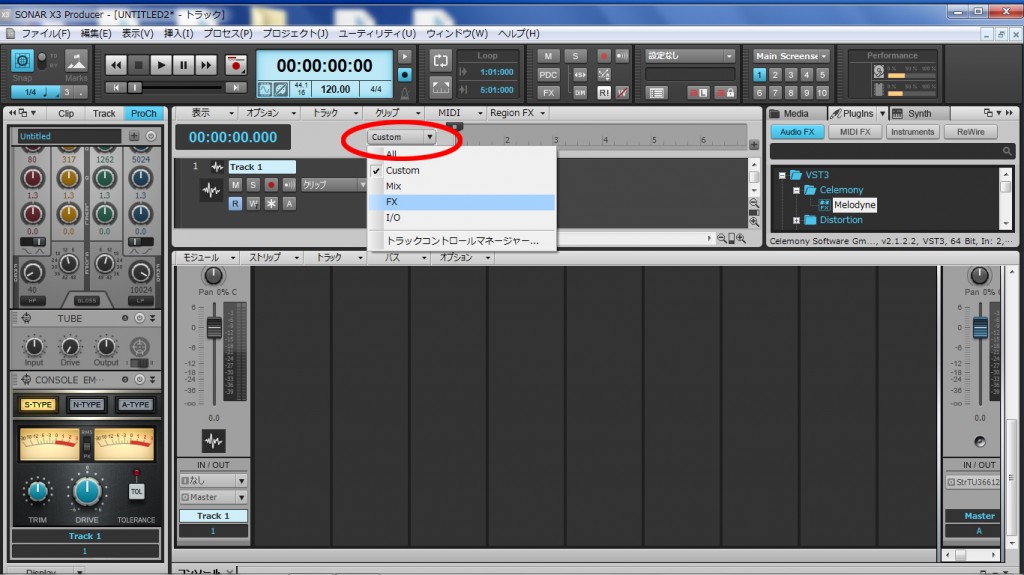
Melodyne Essentialをダブルクリックしましょう。
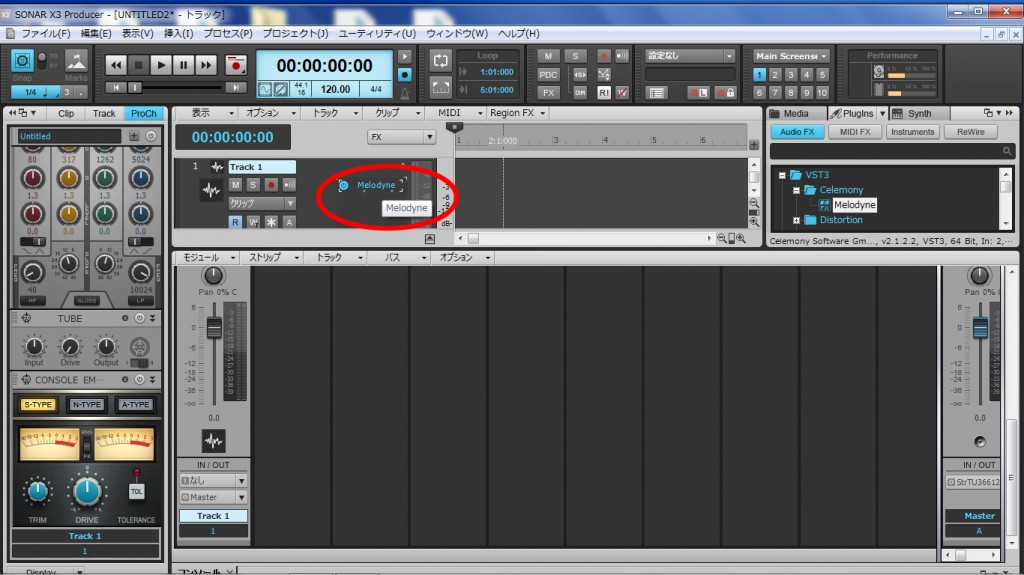
オーディオトラックにMelodyne Essentialをインサートすると、Melodyne Essentialの登録メニューが現れます。
シリアルナンバーを入力しましょう。
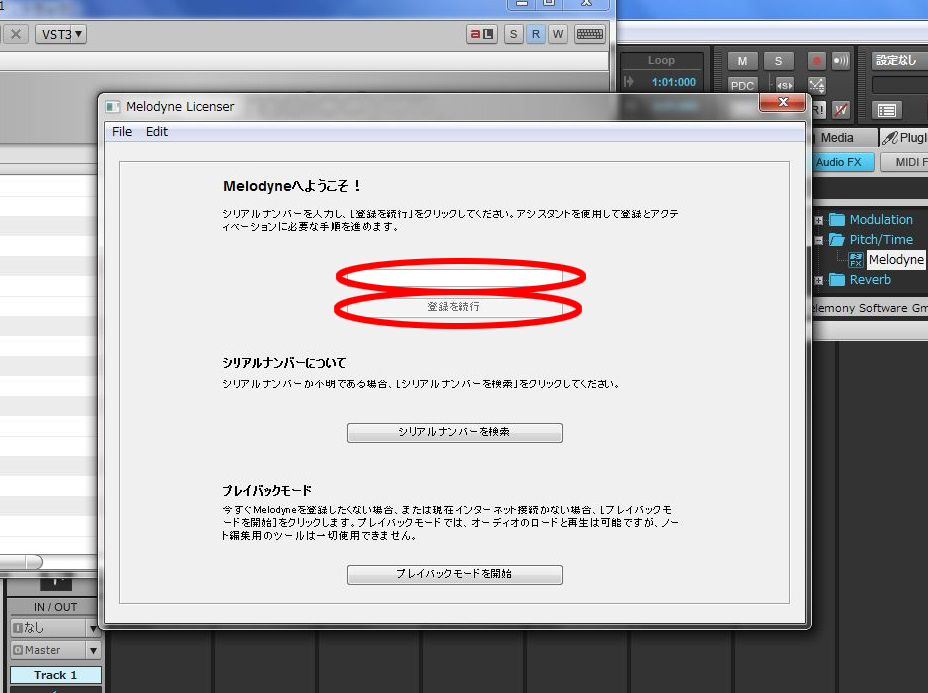
ユーザーの新規登録のため、「myCelemonyアカウントを作成」ボタンを押しましょう。
※「myCelemony」とは、Melodyneの開発メーカーであるClemony社内でのマイページの事を指します。
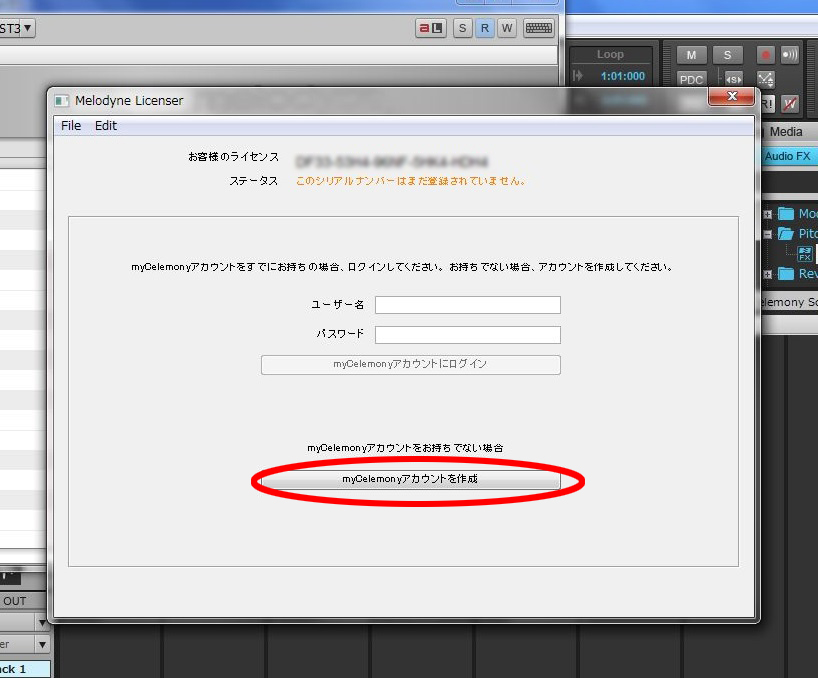
ブラウザが立ち上がりますので項目に入力をし、myCleremony内でのユーザー名、パスワードを登録しましょう。
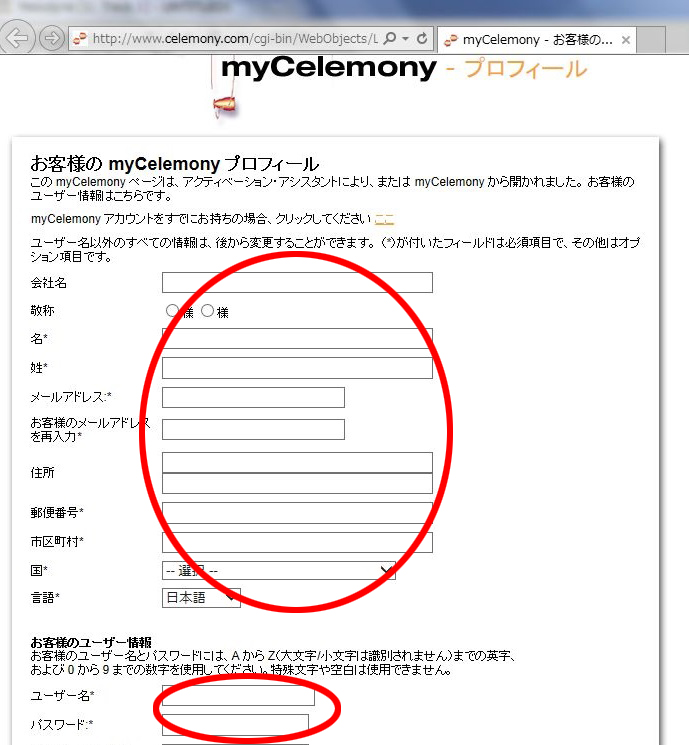
Melodyne Essentialのアクティベーションが完了します。
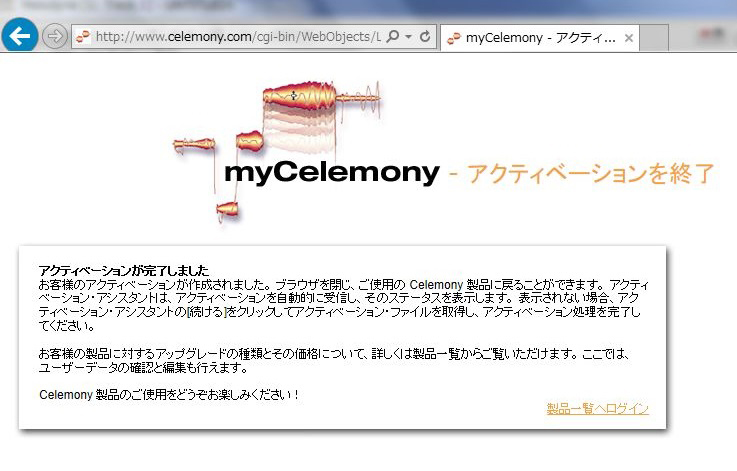
Melodyne Essentialの簡単スタートアップのチュートリアルが現れますので内容を参考にして下さい。
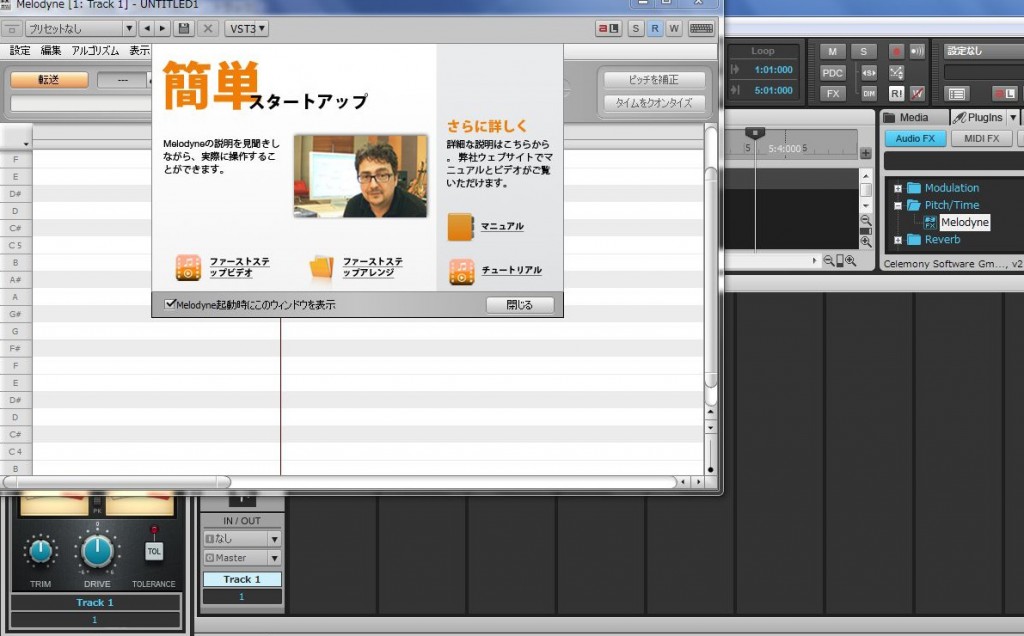
以上でSONAR X3 PRODUCER、Rapture、D-Pro、Melodyne Essentialのインストール、アクティベーションは終了です。





